Page 1

Цифровой видеорегистратор
STR-0488
STR-0888/1688
Руководство по
эксплуатации
2009 г.
Page 2
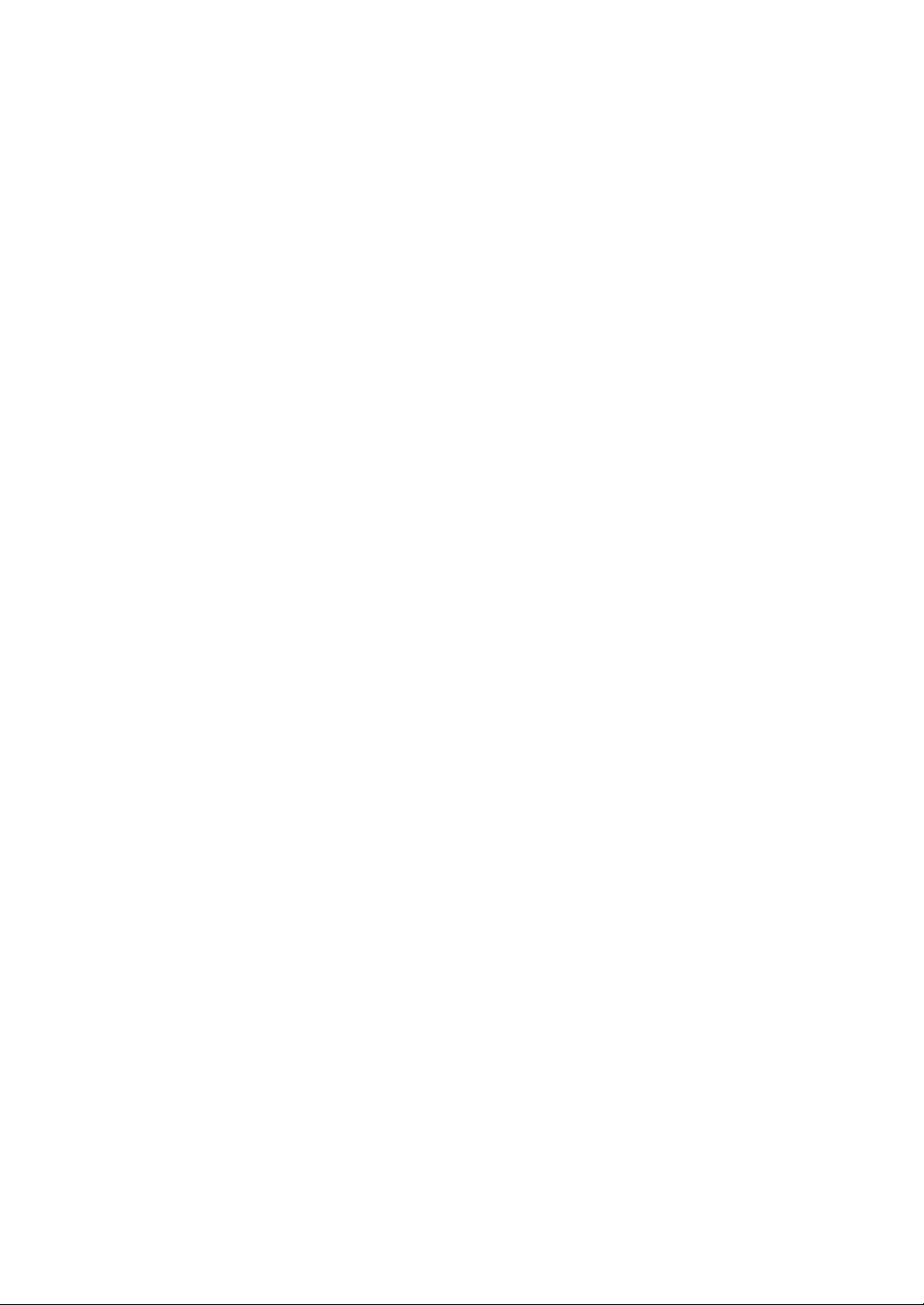
Page 3
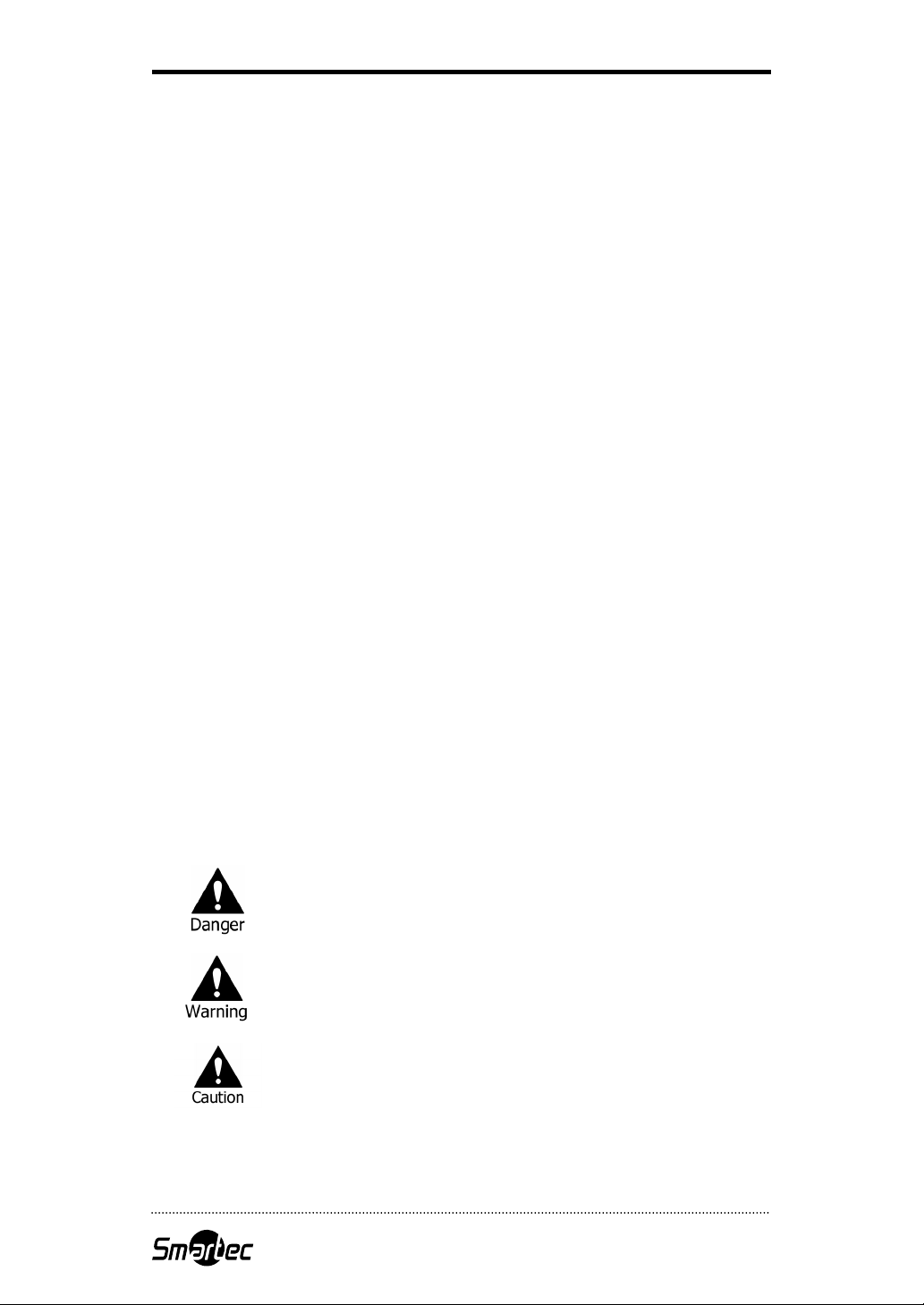
Руководство по эксплуатации STR-0488/0888/1688
1
Введение
Для эффективного пользования видеорегистратором внимательно
ознакомьтесь с этим руководством по эксплуатации. Пожалуйста,
сохраните это руководство пользователя в удобном месте для обращения
к нему по мере необходимости в будущем.
Авторское право / Сертификаты / Торговые марки /
Ограниченная гарантия
Авторское право
Руководство защищено законом об авторском праве. Ни одна его часть не может
копироваться или воспроизводиться без предварительного письменного разрешения. 2009 г.
Сертификаты
CE, FCC, KCC
Торговые марки
Ethernet(TM) является торговой маркой корпорации Xerox.
Microsoft(TM), MS-DOS(TM), Windows(TM logo), Windows(TM) и Windows NT(TM) являются
торговыми марками корпорации Microsoft, используемыми в США и других странах мира.
Ограниченная гарантия
• Изготовитель, импортер и агент не несут ответственности за случайные повреждения
(включая травмы) и ущерб иного рода в результате использования не по назначению или
неправильной эксплуатации продукта.
• Информация в Руководстве подготовлена на основании технических характеристик
продукта, действующих на данным момент. Изготовитель постоянно расширяет
функциональные возможности и проводит модернизацию продукта с использованием
новых технологий. Технические характеристики могут изменяться без уведомления
индивидуальных пользователей.
Меры предосторожности
Для правильной эксплуатации продукта настоятельно рекомендуется внимательно
ознакомиться с мерами предосторожности до начала эксплуатации.
Так как в приведенных мерах предосторожности содержатся особо важные правила
безопасности, требуется их неукоснительное соблюдение. Предупреждающие знаки делятся
на следующие категории: «Опасно!» (Danger), «Внимание!» (Warning), «Осторожно!»
(Caution) и «Важно!» (Important).
Опасно!
Внимание!
Осторожно!
Опасность для жизни или риск получения серьезных травм.
Это самое важное предупреждение об опасности.
Риск получения серьезных или менее серьезных травм.
Возможность повреждения продукта или другого имущества.
Опасность мелких травм или повреждений.
Page 4
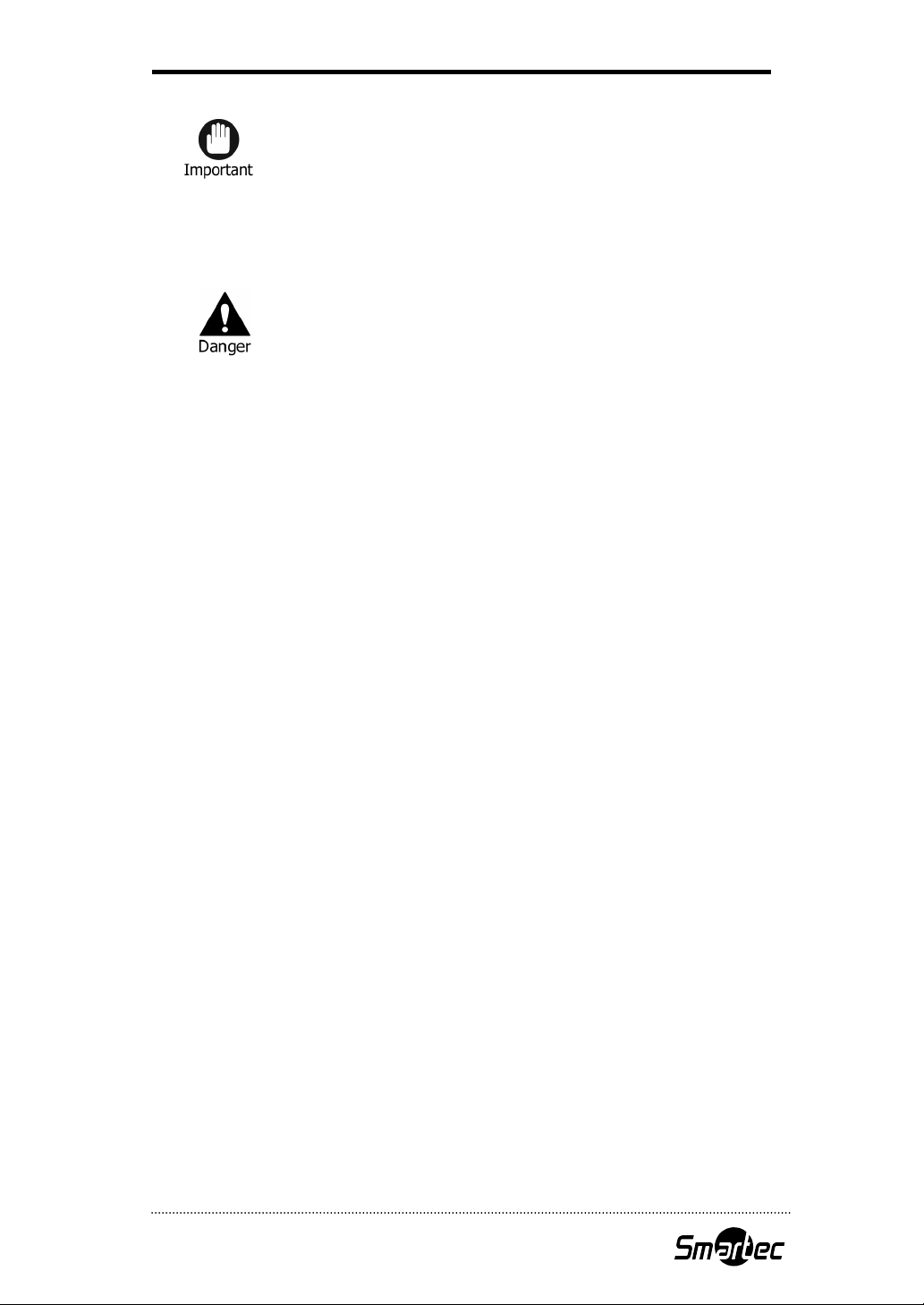
Руководство по эксплуатации STR-0488/0888/1688
2
Требования или ограничения, связанные с эксплуатацией.
Рекомендуется подробно изучить информацию для правильной и
безопасной эксплуатации продукта.
Важно!
Представленные выше знаки предосторожности указывают на степень ущерба, который
может повлечь использование не по назначению или неправильная эксплуатация устройства.
Опасность для жизни или риск получения серьезных травм.
Это самое важное предупреждение об опасности.
Опасно!
• ОПАСНОСТЬ ВЗРЫВА В СЛУЧАЕ ЗАМЕНЫ БАТАРЕИ НА БАТАРЕЮ ДРУГОГО ТИПА.
УТИЛИЗАЦИЯ ОТРАБОТАННОЙ БАТАРЕИ ДОЛЖНА ПРОИЗВОДИТЬСЯ СОГЛАСНО
ИНСТРУКЦИЯМ.
• ОБОРУДОВАНИЕ ПРЕДНАЗНАЧЕНО ДЛЯ РАБОТЫ В ПОМЕЩЕНИИ, И ВСЯ ПРОВОДКА
ДОЛЖНА РАСПОЛАГАТЬСЯ ВНУТРИ ЗДАНИЯ.
• Для подключения шнура питания следует использовать сетевую розетку только того
типа, что указан в Руководстве по эксплуатации или технических характеристиках
продукта. При подключении к сетевой розетке другого типа возможно возникновение
пожара или поражение электрическим током.
• Не подвергайте продукт воздействию влаги. Это может привести к пожару или
поражению электрическим током.
• Не ставьте тяжелые предметы на шнур питания. Повреждение шнура питания может
привести к пожару и поражению электрическим током.
• Не размещайте контейнеры, содержащие жидкость, или мелкие металлические
предметы поверх устройства. Попадание жидкости или мелких металлических
предметов внутрь устройства может привести к пожару и поражению электрическим
током.
• Не царапайте, не сгибайте, не перекручивайте, не тяните, и не нагревайте шнур
питания. Повреждение шнура питания может привести к пожару и поражению
электрическим током.
• Не снимайте кожух устройства. Это может привести к поражению электрическим током.
Если требуется внутренний осмотр или ремонт устройства, обращайтесь к поставщикам
или установщикам оборудования.
• Не пытайтесь модифицировать устройство. Это может привести к пожару и поражению
электрическим током.
• В случае грозы немедленно выключите устройство и отключите шнур питания от
сетевой розетки. В противном случае возможен пожар или поражение электрическим
током.
• Используйте только шнур питания, прилагаемый к устройству. Использование других
шнуров питания может привести к пожару и поражению электрическим током.
• При обнаружении дыма, нехарактерного запаха или шума немедленно выключите
устройство и отключите шнур питания от сетевой розетки. Продолжение эксплуатации
устройства может привести к пожару и поражению электрическим током. Для осмотра и
ремонта устройства обратитесь к поставщикам или установщикам.
Page 5
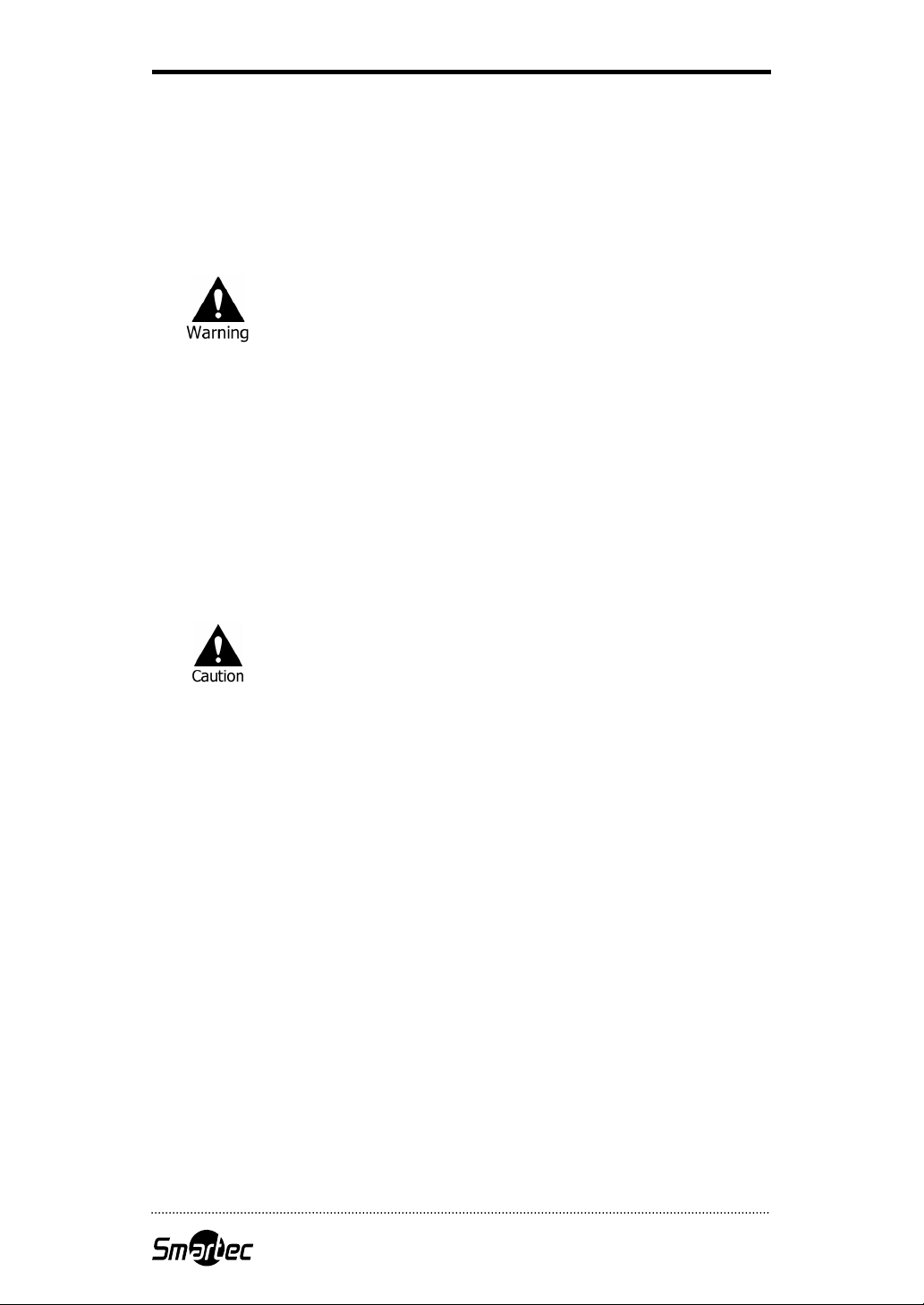
Руководство по эксплуатации STR-0488/0888/1688
3
• В случае падения или повреждения устройства выключите устройство и отключите шнур
питания от сетевой розетки. Продолжение эксплуатации устройства может привести к
пожару и поражению электрическим током. Для осмотра и ремонта устройства
обратитесь к поставщикам или установщикам.
• Не прикасайтесь к устройству влажными руками. Это может привести к поражению
электрическим током.
Внимание!
• Не оставляйте шнур питания или другие кабели в проходах. Проходящие могут
споткнуться и упасть.
• Избегайте контакта устройства с водой или другими напитками. Контакт с водой или
другими напитками может привести к не поддающемуся ремонту повреждению
устройства.
• В случае грозы немедленно выключите устройство и отключите шнур питания от
сетевой розетки. В противном случае возможно повреждение устройства.
• Избыточный ток устройства или камеры может привести к поражению электрическим
током. Подключение к внешнему устройству должно производиться, только если
питание самих устройств выключено.
Осторожно!
• В случае прилипания к устройству инородного вещества удалите его с помощью мягкой
ткани или салфетки. Не используйте для его удаления химические вещества
(разбавители, растворители и т.д.).
• Не эксплуатируйте и не храните устройство в следующих условиях.
-
В слишком холодном или слишком теплом помещении
-
В помещении с повышенной влажностью или напротив кондиционера воздуха, или в
помещении с резкими колебаниями температуры.
-
В условиях повышенного уровня пыли
-
В условиях, когда невозможна вентиляция устройства через вентиляционные
отверстия, расположенные на обеих боковых поверхностях.
• Не помещайте рядом с устройством кредитные карты, телефонные карты, билеты и
другие предметы с магнитными свойствами.
• Статическое электричество может привести к повреждению внутренних деталей
устройства. Удалите статическое электричество со своего тела, прежде чем прикасаться
к задней панели или внутренним электронным деталям устройства.
• В случае не поддающегося ремонту повреждения устройства или по истечении
максимального срока службы утилизация устройства должна производиться в
соответствии с местными законами и нормами утилизации отходов свинца и пластмассы.
Риск получения серьезных или менее серьезных травм.
Возможность повреждения продукта или другого имущества.
Опасность мелких травм или повреждений.
Page 6
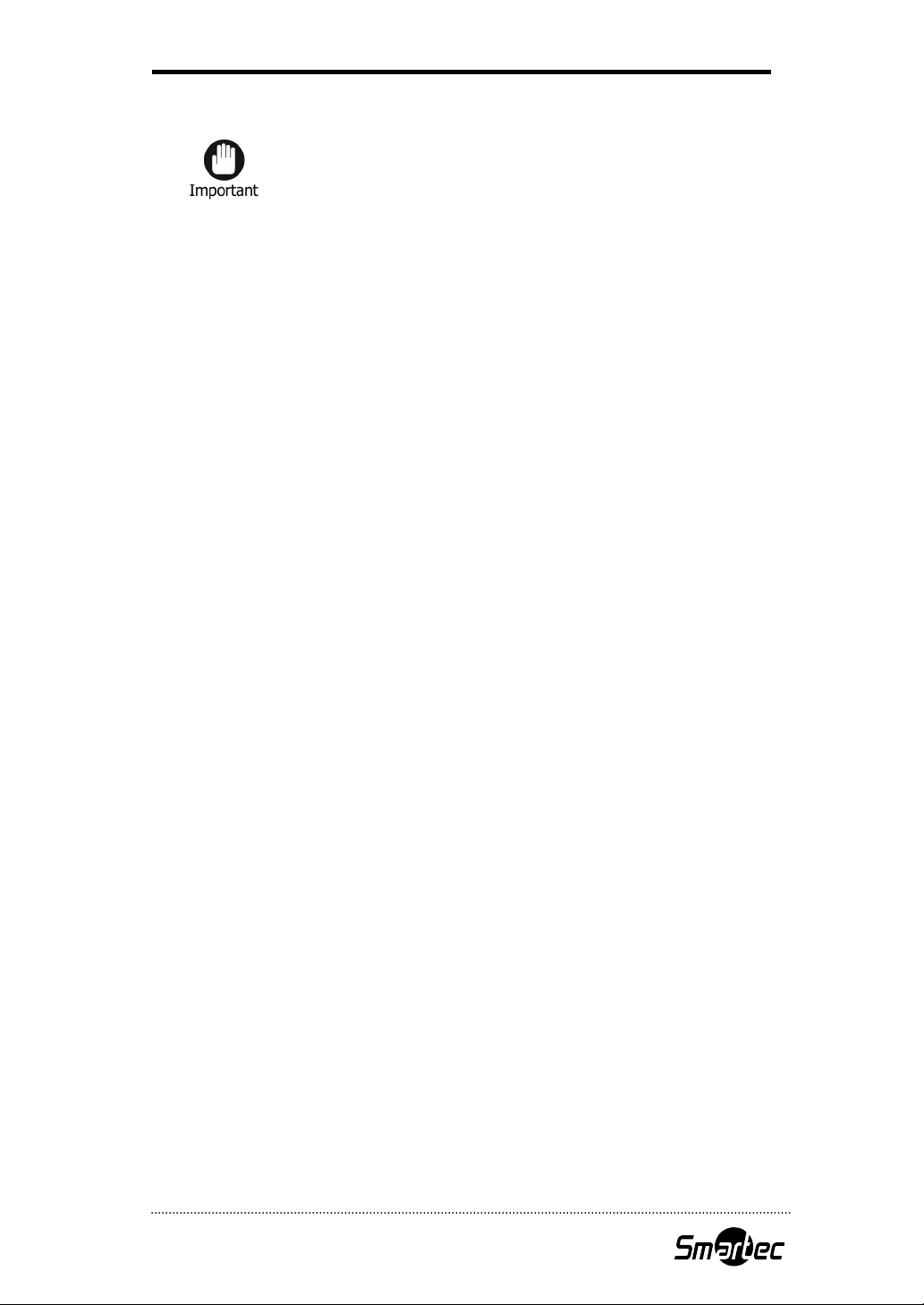
Руководство по эксплуатации STR-0488/0888/1688
4
Важно!
•
Возможны сбои в работе устройства в случае нестабильности питания или
электрического удара. Убедитесь, что напряжение в сети соответствует номинальному.
•
В конструкции устройства предусмотрена защита от прерывания питания; однако
прерывание питания все же может нанести ущерб. Возможно разрушение используемой
информации или невозможность записи новый данных. Рекомендуется использовать
источник бесперебойного питания (UPS).
•
Так как устройство предназначено для записи видео на жесткий диск, ошибка жесткого
диска или другие ошибки могут не позволить устройству правильно выполнять запись.
Для обеспечения корректной работы устройства требуется периодическое техническое
обслуживание.
•
Устройство позволяет пользователю самостоятельно выполнять настройку собственного
интерфейса. Однако ошибка при настройке может привести к сбою в работе. Настройка
устройства должна выполняться только сертифицированными установщиками.
•
Так как устройство подключено и связано с внешним оборудованием (камерой,
датчиком, LAN, жестким диском и т.д.), существует опасность сбоя в работе по внешним
причинам. Позаботьтесь о проведении периодического технического обслуживания
сертифицированными установщиками оборудования.
•
Для установки устройства в стойку используйте входящую в комплект поставки ручку.
•
В данном продукте 1 Кбайт равен 1024 байт, 1 Мбайт равен 1024000 байт и 1 Гбайт
равен 1024000000 байт.
Требования или ограничения, связанные с эксплуатацией.
Рекомендуется подробно изучить информацию для правильной и
безопасной эксплуатации продукта.
Page 7
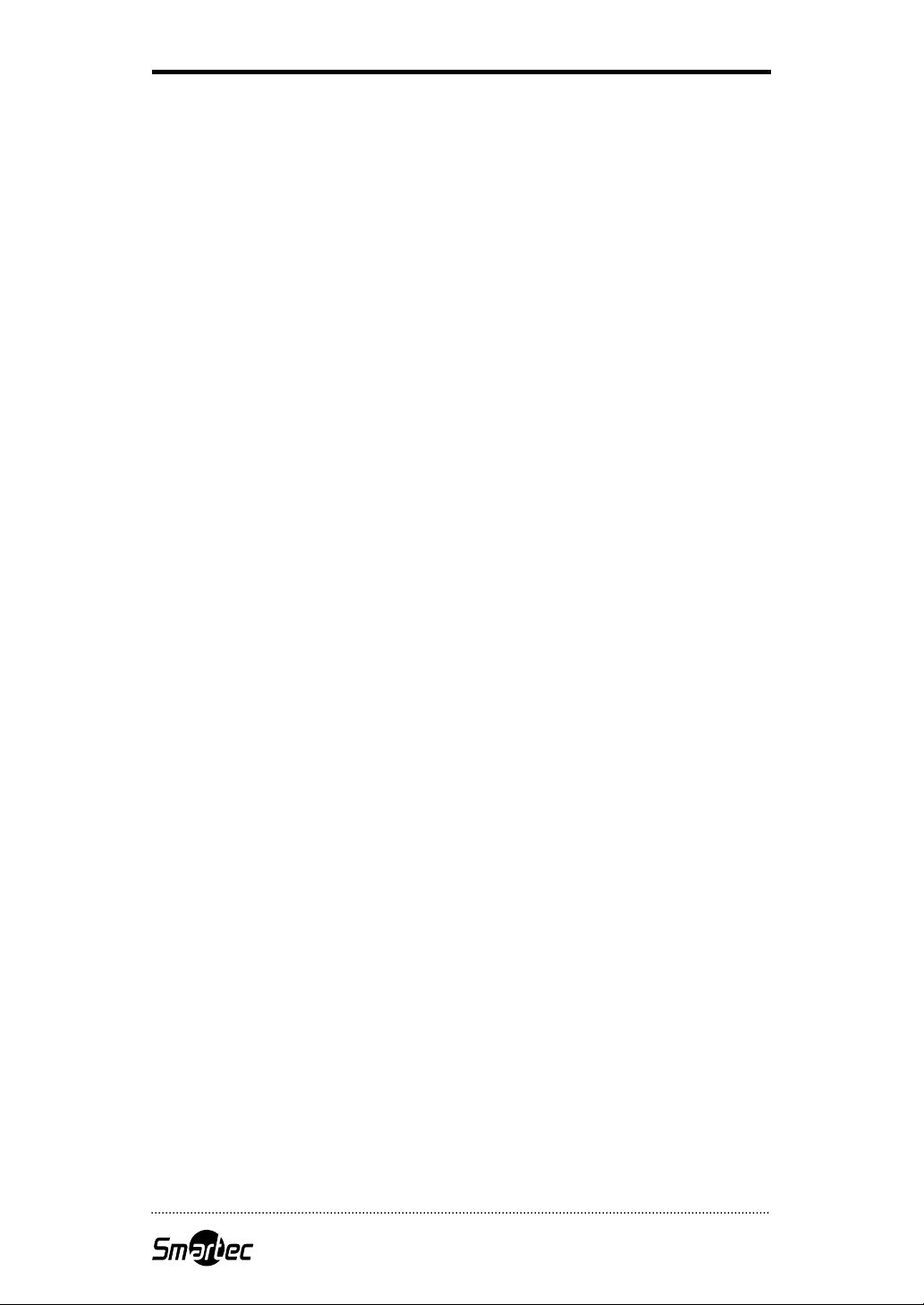
Руководство по эксплуатации STR-0488/0888/1688
5
Содержание
Введение .............................................................................................1
Авторское право / Сертификаты / Торговые марки / Ограниченная гарантия ...........1
Меры предосторожности ...........................................................................................1
Содержание ........................................................................................5
Глава 1. Описание ..............................................................................7
1. Функциональные возможности.........................................................................7
2. Технические характеристики STR-0488............................................................8
3. Технические характеристики STR-0888/1688 ..................................................8
Глава 2. Установка видеорегистратора ..........................................10
1. Комплект поставки ...........................................................................................10
2. Подключение устройств к STR-0488 ...............................................................11
3. Подключение устройств к STR-0888/1688......................................................11
4. Меры предосторожности..................................................................................16
Глава 3. Использование цифрового видеорегистратора ..............18
1. Основные операции..........................................................................................18
1-1. Передняя панель и ИК-пульт дистанционного управления ...............................18
1-2. Включение устройства......................................................................................19
1-3. Строка меню.....................................................................................................20
1-4. Пиктограммы....................................................................................................20
1-5. Вход в систему..................................................................................................21
1-6. Главное меню...................................................................................................22
1-7. Контекстное меню.............................................................................................23
2. Настройка цифрового видеорегистратора......................................................24
2-1. СИСТЕМА ..........................................................................................................24
2-2. УСТРОЙСТВО ....................................................................................................27
2-3. ЭКРАН...............................................................................................................30
2-4. ЗАПИСЬ.............................................................................................................31
2-5. СЕТЬ.................................................................................................................34
2-6. СОБЫТИЕ..........................................................................................................36
3. Воспроизведение ..............................................................................................41
3-1. Поиск по Времени.............................................................................................41
3-2. Поиск по Календарю.........................................................................................41
3-3. Поиск по Событию............................................................................................42
3-4. Поиск Текста ....................................................................................................42
3-5. Управление воспроизведением.........................................................................43
4. Копирование .....................................................................................................44
4-1. Копирование.....................................................................................................44
4-2. Мгновенное копирование .................................................................................44
4-3. Создание клипа ................................................................................................45
Глава 4. Программа удаленного мониторинга NEMON .................46
1. Установка ПО NEMON........................................................................................46
2. Использование ПО NEMON...............................................................................48
2-1. Запуск программы ............................................................................................48
2-2. Настройка.........................................................................................................49
2-3. Настройка функции «Избранное».....................................................................50
2-4. Просмотр архивной видеозаписи......................................................................51
2-5. Просмотр данных съемного жесткого диска на ПК............................................51
Page 8

Руководство по эксплуатации STR-0488/0888/1688
6
3. Удаленное воспроизведение ...........................................................................52
3-1. Поиск по календарю.........................................................................................52
3-2. Поиск событий..................................................................................................53
3-3. Сохранение видеозаписи..................................................................................53
4. Настройка..........................................................................................................55
4-1. Настройка ПО Nemon........................................................................................55
4-2. Дистанционная настройка ................................................................................56
4-3. Дистанционное обновление..............................................................................57
5. Функция Nemon Callback..................................................................................58
Приложение А. Удаленный доступ с использованием Internet Expl
orer.....................................................................................................60
СООТВЕТСТВИЕ ПРАВИЛАМ ФЕДЕРАЛЬНОЙ КОМИССИИ ПО СВЯЗИ (FCC):.............61
WEEE (Переработка отходов электрического и электронного оборудования).......61
Соответствие требованиям ROHS...............................................................................61
Page 9
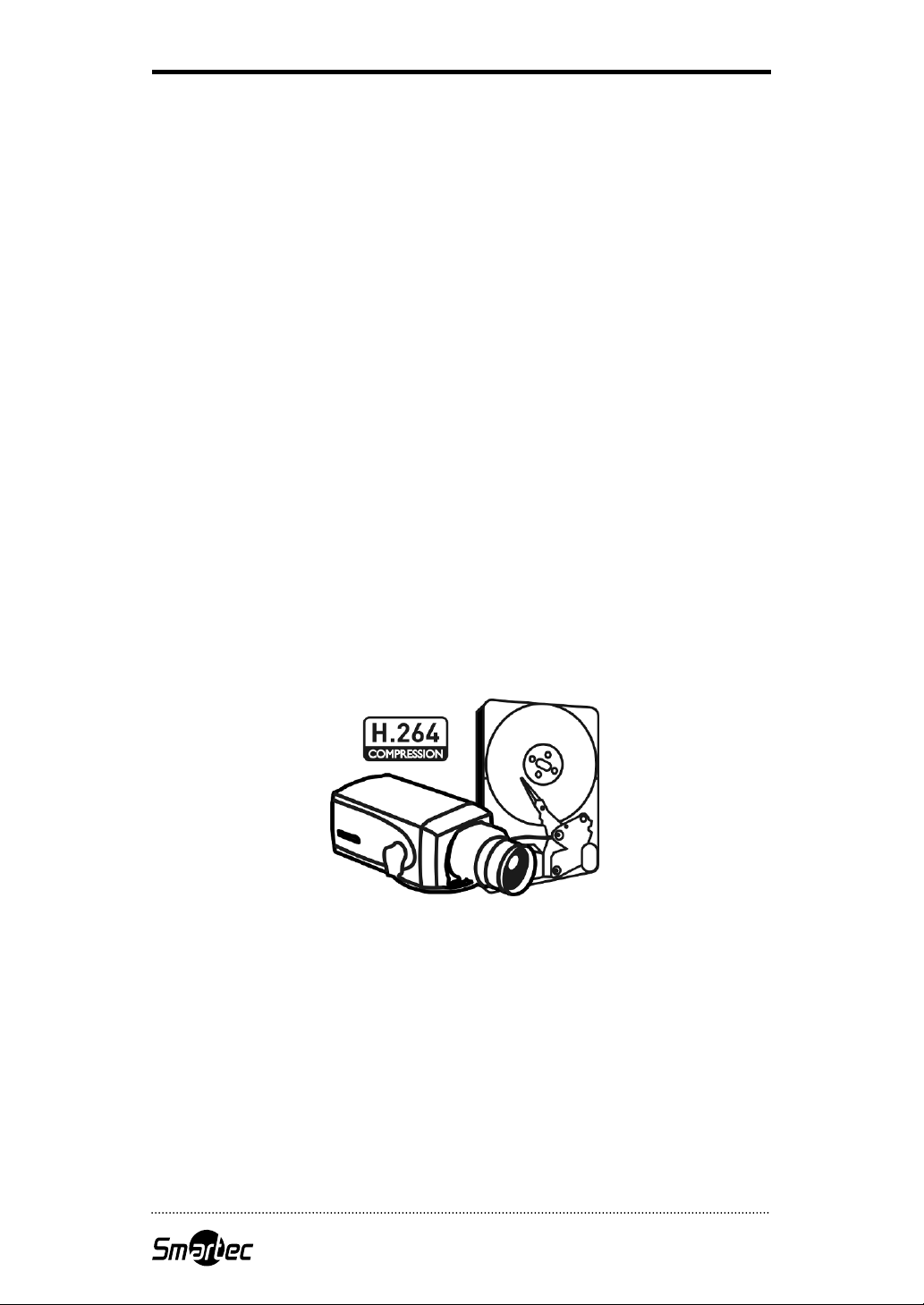
Руководство по эксплуатации STR-0488/0888/1688
7
Глава 1. Описание
1. Функциональные возможности
• Стандарт сжатия «True H.264»
• Встроенная система Linux для максимальной надежности
• Специально разработанная структура базы данных для стабильности хранения видео на
HDD
• Регулируемое разрешение изображения (D1, Half D1, CIF), скорости записи и уровня
компрессии
• Встроенный web-интерфейс и ПО централизованного сетевого администрирования
(NEMON) с поддержкой мультимониторных конфигураций
• Простая настройка в NEMON с помощью интерфейса, подобного GUI DVR
• Просмотр, поиск и настройка через Интернет, поддержка DDNS
• Собственный медиаплеер для воспроизведения архивной видеозаписи с проверкой
водяных знаков
• Четыре USB-порта для подключения мыши, концентратора USB и устройства для
копирования
• Один (для STR-0488) и до четырех SATA HDD неограниченной емкости
• Двустороннее аудио
• Возможность управления несколькими DVR с одной клавиатуры STT-CN3R1
• Вход для подключения источника текста (POS, ATM)
• 4, 8 или 16 аудиовходов
• Выходы для подключения до четырех Spot-мониторов с функцией отображения
тревожной камеры.
Page 10
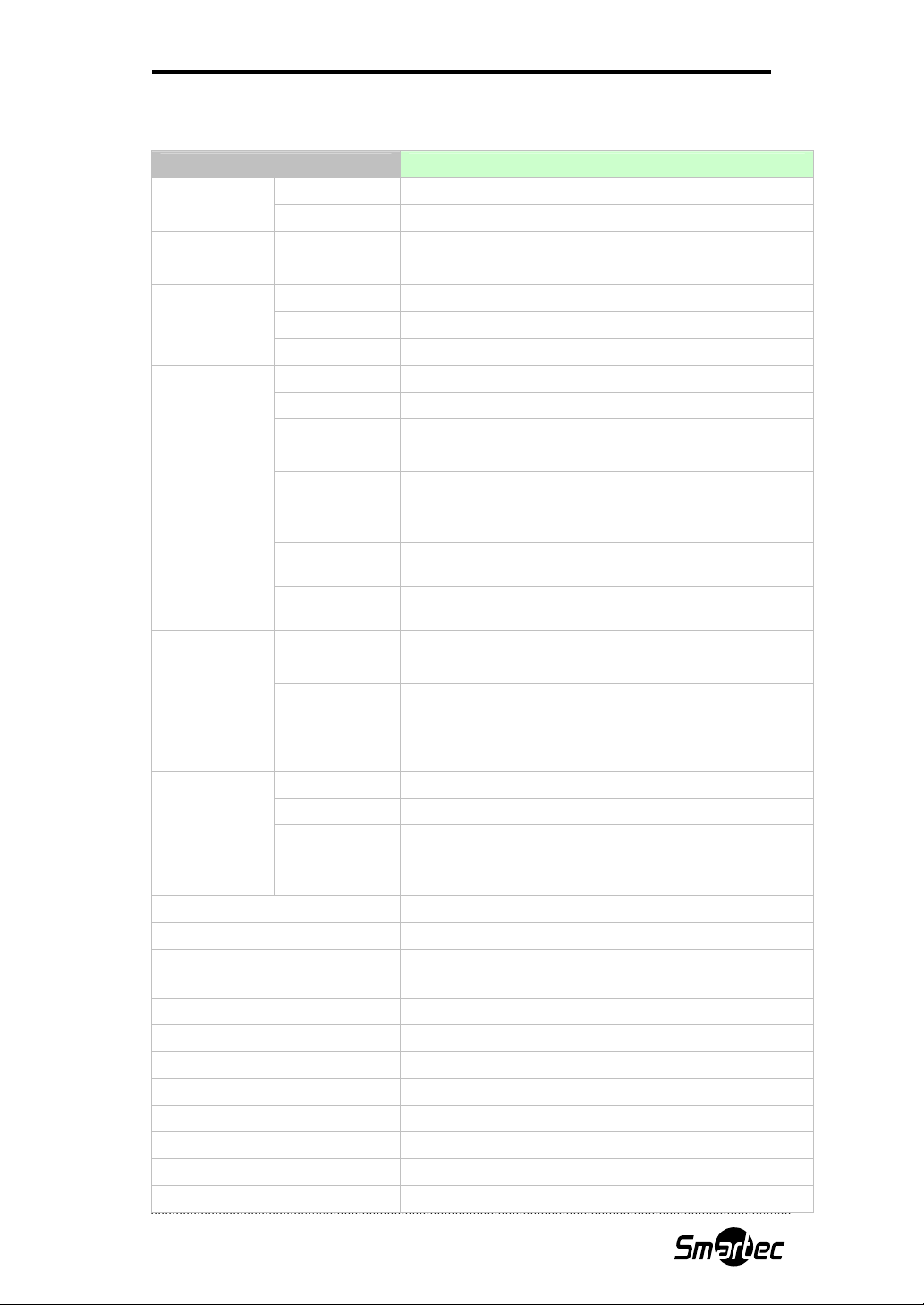
Руководство по эксплуатации STR-0488/0888/1688
8
2. Технические характеристики STR-0488
Модель DVR 4-канальный
Видео
Аудио
Входы/
Выходы
Просмотр
Запись
Воспроизведение
Сеть
Основной накопитель 1xSATA HDD + 1xSATA ODD (или макс. 2 SATA HDD без DVD)
Резервные накопители CD + DVD-RW, внешний HDD (USB), флэш USB-накопитель
Управление
Экранное меню Графический интерфейс пользователя (мультиязычный)
Сертификаты FCC, CE, KCC, ГОСТ Р
ROHS Соответствует требованиям ROHS
Питание 12 В пост. тока, 3.33 A (40 Вт)
Диапазон рабочих температур 5°C … 40°C / 41°F … 104°F
Влажность 0%...80%
Габариты 340 (Д) x 67 (В) x 265 (Ш) мм
Масса 2 кг (без DVD и HDD)
Вход 4 BNC
Выход 1VGA, 1 BNC главного монитора, 1 выход Spot-монитора
Вход 4 RCA (линейный)
Выход 1 RCA (линейный)
Тревожный вход
Тревожный выход
Интерфейс RS232, RS485, USB2.0 x 3, USB1.1 x 1 для мыши
Скорость В режиме реального времени
Разрешение 720 x 576 (PAL)
Деление экрана 1, 4, PIP, Цифровое увеличение
Сжатие Кодек H.264
Скорость;
Разрешение
Качество
изображения
Режим
Деление экрана 1, 4, Цифровое увеличение
Поиск Календарь, Событие, Ввод текста, Шкала времени
Режим воспр-ния
Интерфейс Ethernet (10/100 Base)
Протокол TCP/IP, HTTP, DHCP, NTP, DDNS
Режим
Web-браузер Internet Explorer 7 или более поздняя версия
Очень высокое, Высокое, Стандартное, Низкое
Длительная, Событие, Время и событие, Экстренная
Многоканальное, деинтерлейс, воспроизведение и
реверсивное воспроизведение, быстрая прокрутка
вперед/назад (2, 4, 8, 16, и 32-кратное ускорение),
Просмотр, воспроизведение, настройка, уведомление
ИК-пульт дистанционного управления, внешняя клавиатура
2 релейных выхода + 2 TTL
покадровое воспроизведение, пауза
(обратный вызов, E-Mail)
Кнопки на передней панели, USB-мышь,
4 TTL
100к/с; CIF(PAL)
50к/с; Half D1(PAL)
25к/с; D1(PAL)
(«Паника»)
Page 11

Руководство по эксплуатации STR-0488/0888/1688
9
Цифровое увеличение
и
3. Технические характеристики STR-0888/1688
Модель DVR 8-канальный 16-канальный
Видео
Аудио
Входы/
Выходы
Просмотр
Вход 8 BNC 16 BNC
Выход 1VGA, 1 BNC главного монитора, 4 выхода Spot-мониторов
Вход
Выход 1 RCA (линейный)
Тревожный вход
Тревожный выход 4 релейных выхода + 4 TTL 4 релейных выхода + 12 TTL
Интерфейс RS232, RS485, USB2.0 x 3, USB1.1 x 1 для мыши
Скорость В режиме реального времени
Разрешение 720 x 576 (PAL)
Деление экрана
Сжатие Кодек H.264
8 RCA (4 микрофонных, 4
линейных)
8 TTL 16 TTL
1, 4, 9, PIP, Цифровое
увеличение
16 RCA (4 микрофонных, 12
линейных)
1, 4, 9, 13, 16, PIP, Цифровое
увеличение
Скорость;
Запись
Воспроизведение
Сеть
Основной накопитель 3xSATA HDD + 1xSATA ODD (или макс. 4 SATA HDD без ODD)
Резервные накопители CD + DVD-RW, внешний HDD (USB), флэш USB-накопитель
Управление
Экранное меню Графический интерфейс пользователя (мультиязычный)
Сертификаты FCC, CE, KCC, ГОСТ Р
Диапазон рабочих температур 5°C … 40°C / 41°F … 104°F
Влажность 0%...80%
Габариты 430x88x428мм
Разрешение
Качество
изображения
Режим Длительная, Событие, Время и событие, Экстренная («Паника»)
Деление экрана 1, 4, 9,
Поиск Календарь, Событие, Ввод текста, Шкала времени
Режим воспр-ния
Интерфейс Ethernet (10/100 Base)
Протокол TCP/IP, HTTP, DHCP, NTP, DDNS
Режим
Web-браузер Internet Explorer 7 или более поздняя версия
ROHS Соответствует требованиям ROHS
Питание 12 В пост. тока, 6.67 A (80 Вт)
Масса 6 кг (без HDD)
200к/с; CIF(PAL)
100к/с; Half D1(PAL)
50к/с; D1(PAL)
Очень высокое, Высокое, Стандартное, Низкое
1,4,9,13,16, Цифровое увеличение
Многоканальное, деинтерлейс, воспроизведение и реверсивное
воспроизведение, быстрая прокрутка вперед/назад (2, 4, 8, 16,
32-кратное ускорение), покадровое воспроизведение, пауза
Просмотр, воспроизведение, настройка, уведомление (обратный
вызов, E-Mail)
Кнопки на передней панели, USB-мышь,
ИК-пульт дистанционного управления, внешняя клавиатура
400к/с; CIF(PAL)
200к/с; Half D1(PAL)
100к/с; D1(PAL)
Page 12
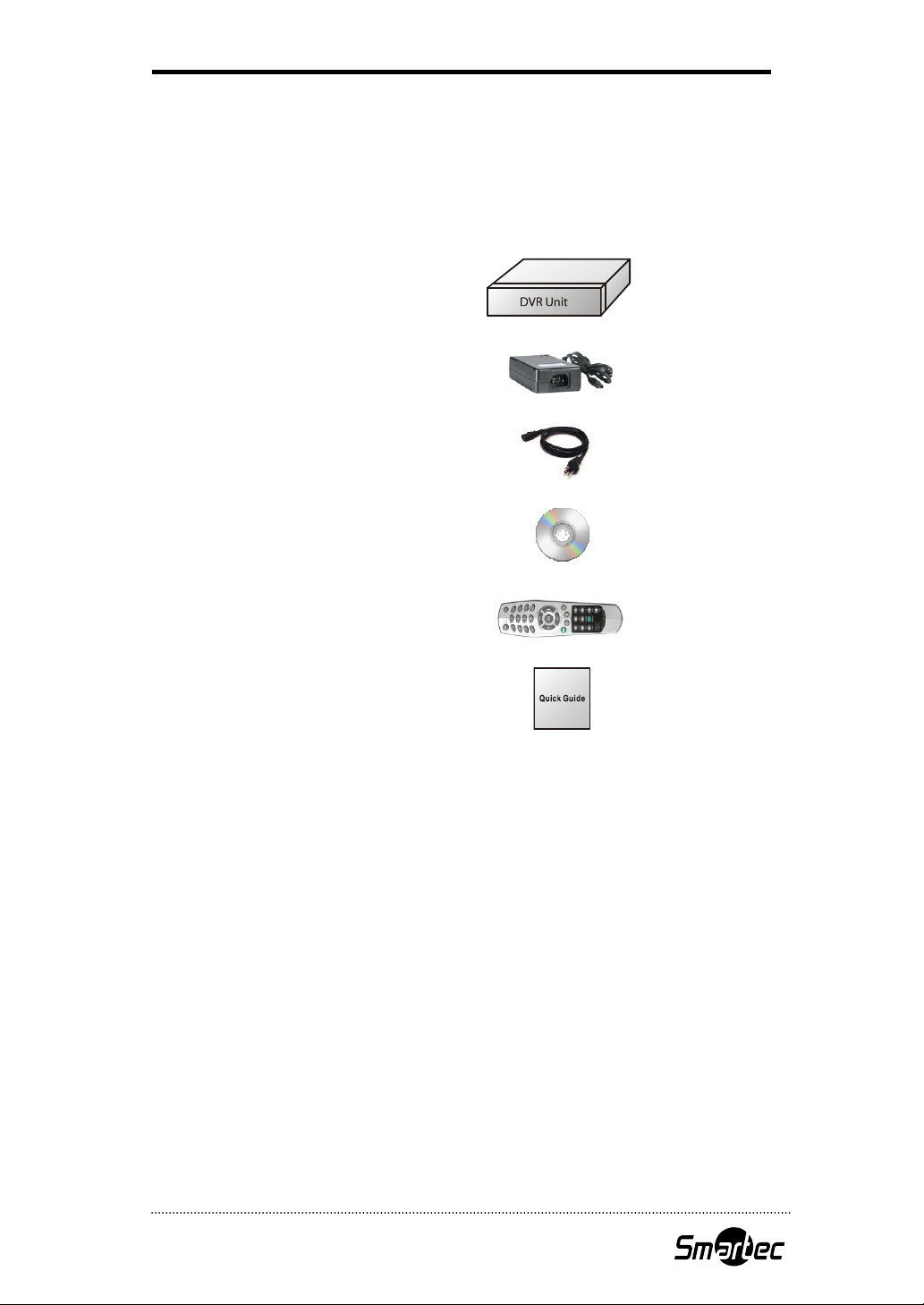
Руководство по эксплуатации STR-0488/0888/1688
10
Глава 2. Установка видеорегистратора
1. Комплект поставки
В комплект поставки DVR входят следующие компоненты:
Цифровой видеорегистратор
Адаптер постоянного тока
Шнур питания
CD
(Руководство по эксплуатации
и ПО для удаленного
управления)
ИК-пульт дистанционного
управления
Инструкция по быстрой
установке
Page 13
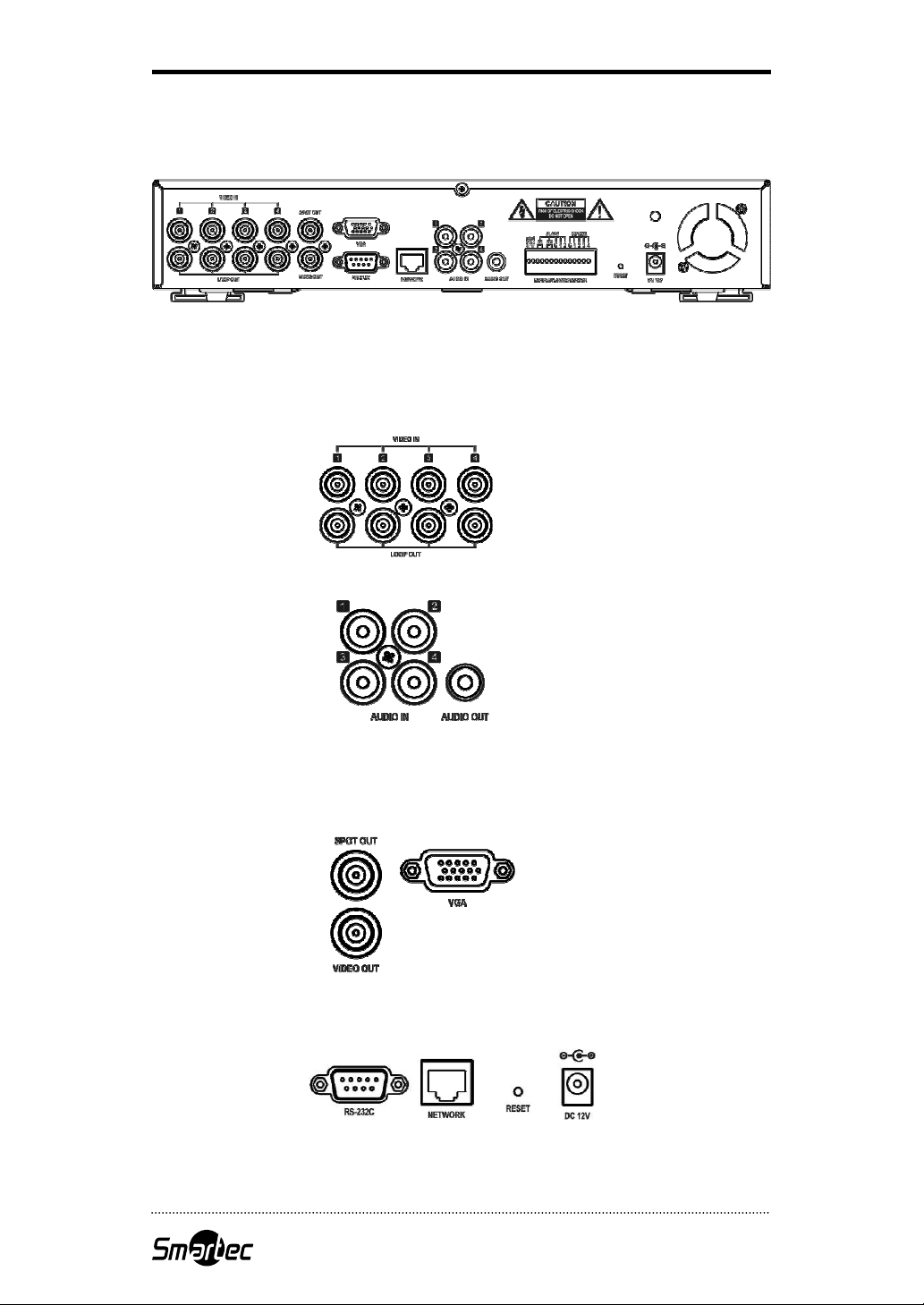
Руководство по эксплуатации STR-0488/0888/1688
11
2. Подключение устройств к STR-0488.
На задней панели DVR располагаются следующие разъемы:
USB-устройство: Два USB-порта на передней панели предназначены для подключения
внешних устройств, такие как жесткий диск, оптический диск, флэш-память для резервного
копирования, и выполнения обновления системы. Мышь с USB-коннектором может быть
подключена только к порту на передней панели, который предназначен только для
подключения мыши.
Видеовход
Подключите камеры к BNC- разъемам видеовходов с помощью коаксиального кабеля.
Аудиовход
Цифровой видеорегистратор STR-0488 может выполнять запись аудио с 4-х источников.
Подключите источники звука к RCA-разъемам Audio-In (линейный аудиовход).
Для аудиоканалов требуются внешние усилители сигнала.
Видеовыход
Подключите главный монитор к разъему VIDEO OUT (CVBS) или VGA OUT. В случае
необходимости подключите Spot-монитор к разъему SPOT OUT.
Другие разъемы
• RS-232C: Разъем RS-232C используется для подключения банкомата или кассового
автомата для использования функции ввода текста. Для подключения к DVR
используйте кабель с разъемом DB9 (гнездо).
• Сеть: Подключите кабель Cat5 с разъемом RJ-45 к разъему NETWORK на DVR для
Page 14
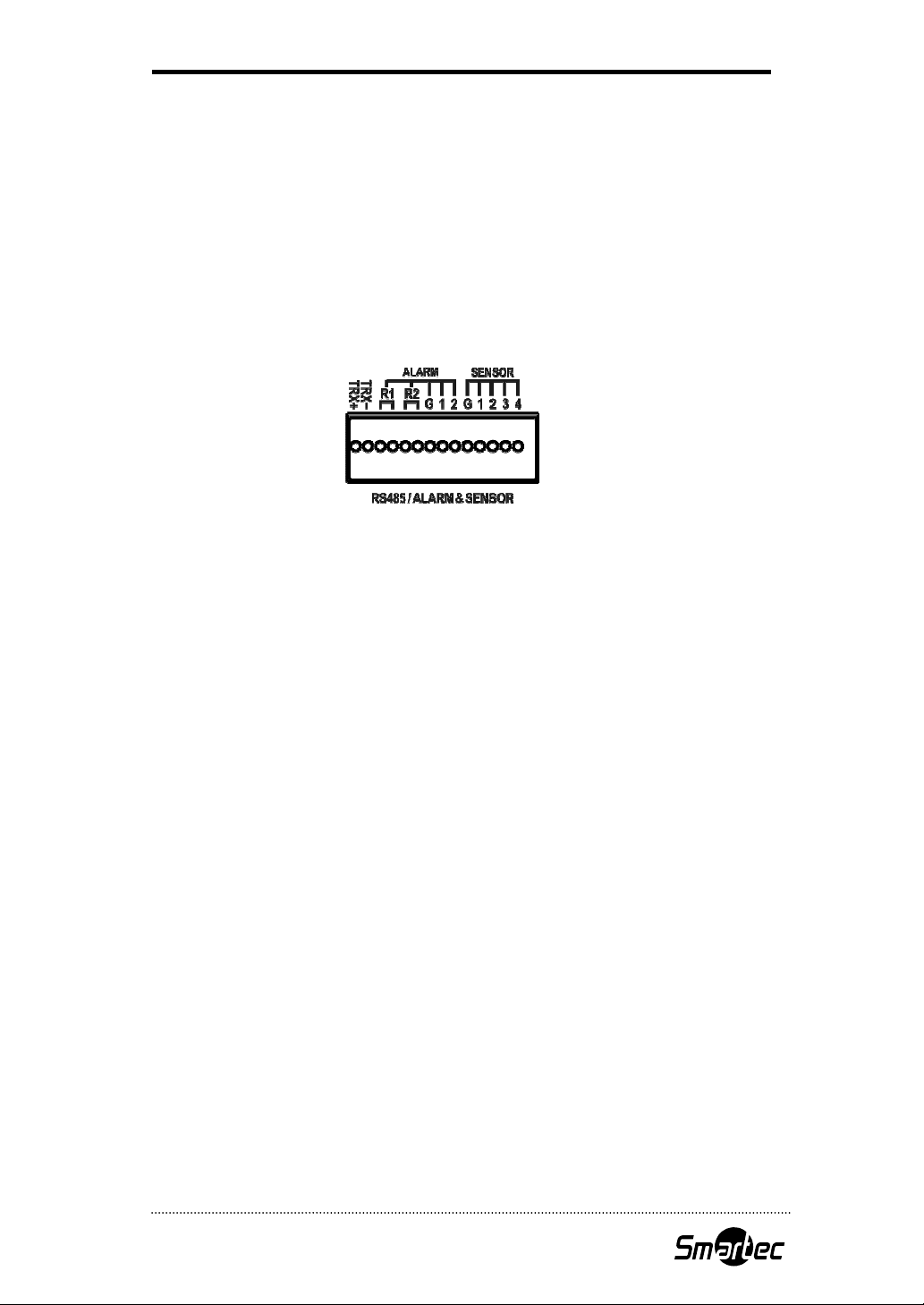
Руководство по эксплуатации STR-0488/0888/1688
12
удаленного просмотра «живого» видео, удаленного воспроизведения видеозаписи и
удаленной настройки. Информация о настройке подключения к сети приводится в
Главе 3-2. «Настройка цифрового видеорегистратора»
• Разъем питания: Подключите кабель адаптера к разъему питания (DC12V, 3.33A) на
задней панели. Подключите адаптер к сетевой розетке (100В – 240В, 50/60Гц).
Тревожные вход/выход и порт RS485
Имеется 4 тревожных входа для подключения внешних устройств. Вы можете использовать
тревожные входы для передачи сигнала тревоги на цифровой видеорегистратор. Для
подключения к контакту на клеммной колодке нажмите кнопку и вставьте провод в
отверстие под кнопкой.
Имеется 4 тревожных выхода для подключения внешних устройств сигнализации, например,
сирен и стробов. 2 тревожных выхода имеют встроенные реле, а остальные 2 используют
сигналы TTL.
Разъем RS485 может использоваться для управления поворотными камерами. Возможно
также дистанционное управление DVR с помощью клавиатуры STT-CN3R1.
.
Page 15
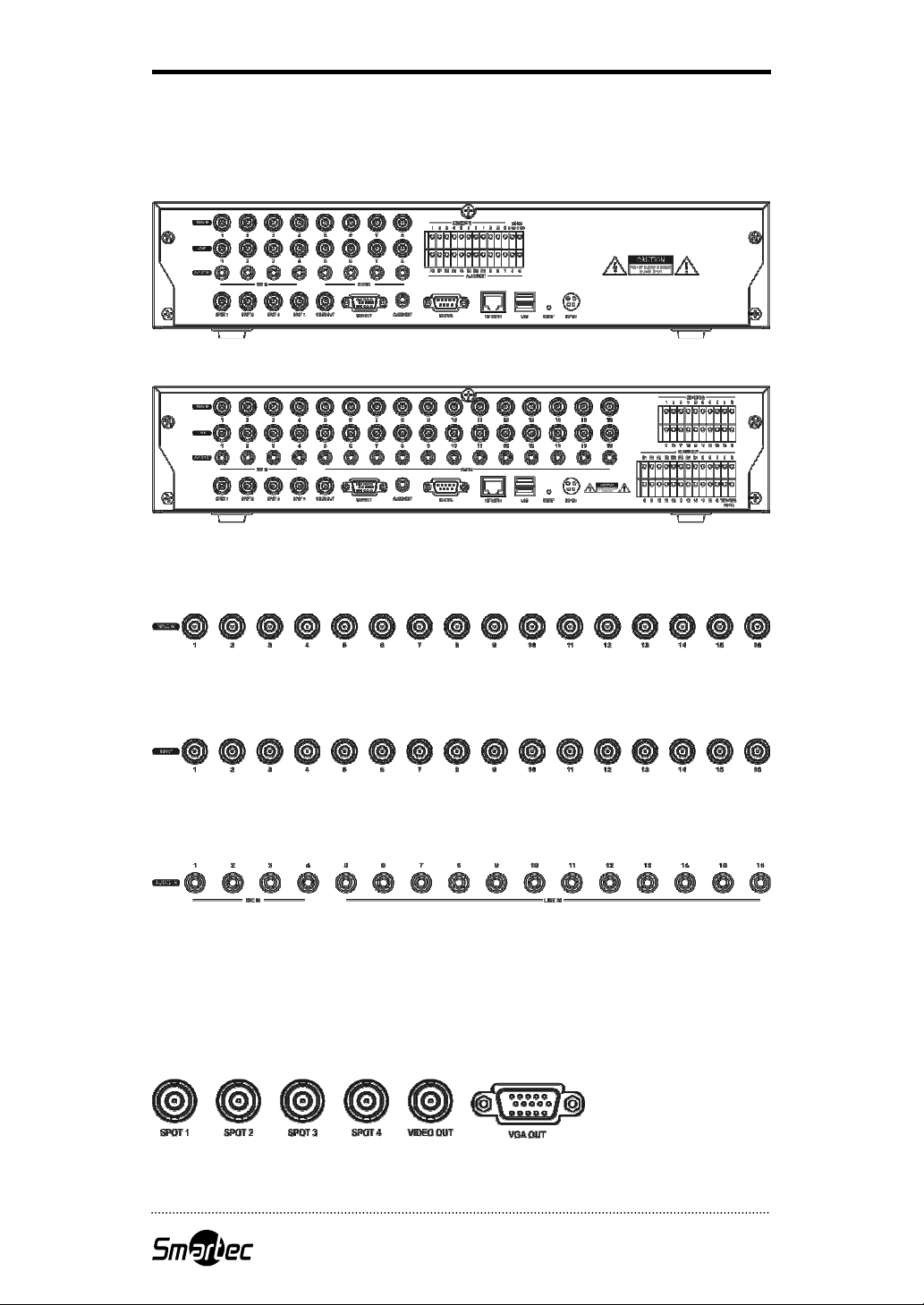
Руководство по эксплуатации STR-0488/0888/1688
13
3. Подключение устройств к STR-0888/1688
На задней панели DVR располагаются следующие разъемы:
[8-канальная модель]
[16-канальная модель]
Видеовход
Подключите камеры к BNC- разъемам видеовходов с помощью коаксиального кабеля.
Сквозной видеовыход
Подключите с помощью коаксиального кабеля другое устройство к BNC-разъему сквозного
видеовыхода.
Аудиовход
Цифровой видеорегистратор может выполнять запись аудио с 16-ти (8-ми) источников.
Подключите источники звука к RCA-разъемам Audio-In (линейный аудиовход). Для
аудиоканалов требуются внешние усилители сигнала. Аудиовхода 1~4 имеют внутренние
предварительные усилители для подключения микрофонов напрямую.
Получение подтверждения того, что местные законы и правила не запрещают запись аудио,
является обязанностью пользователя.
Видеовыход
Подключите главный монитор к разъему VIDEO OUT (CVBS) или VGA OUT. В случае
необходимости подключите Spot-мониторы к разъемам SPOT.
Page 16
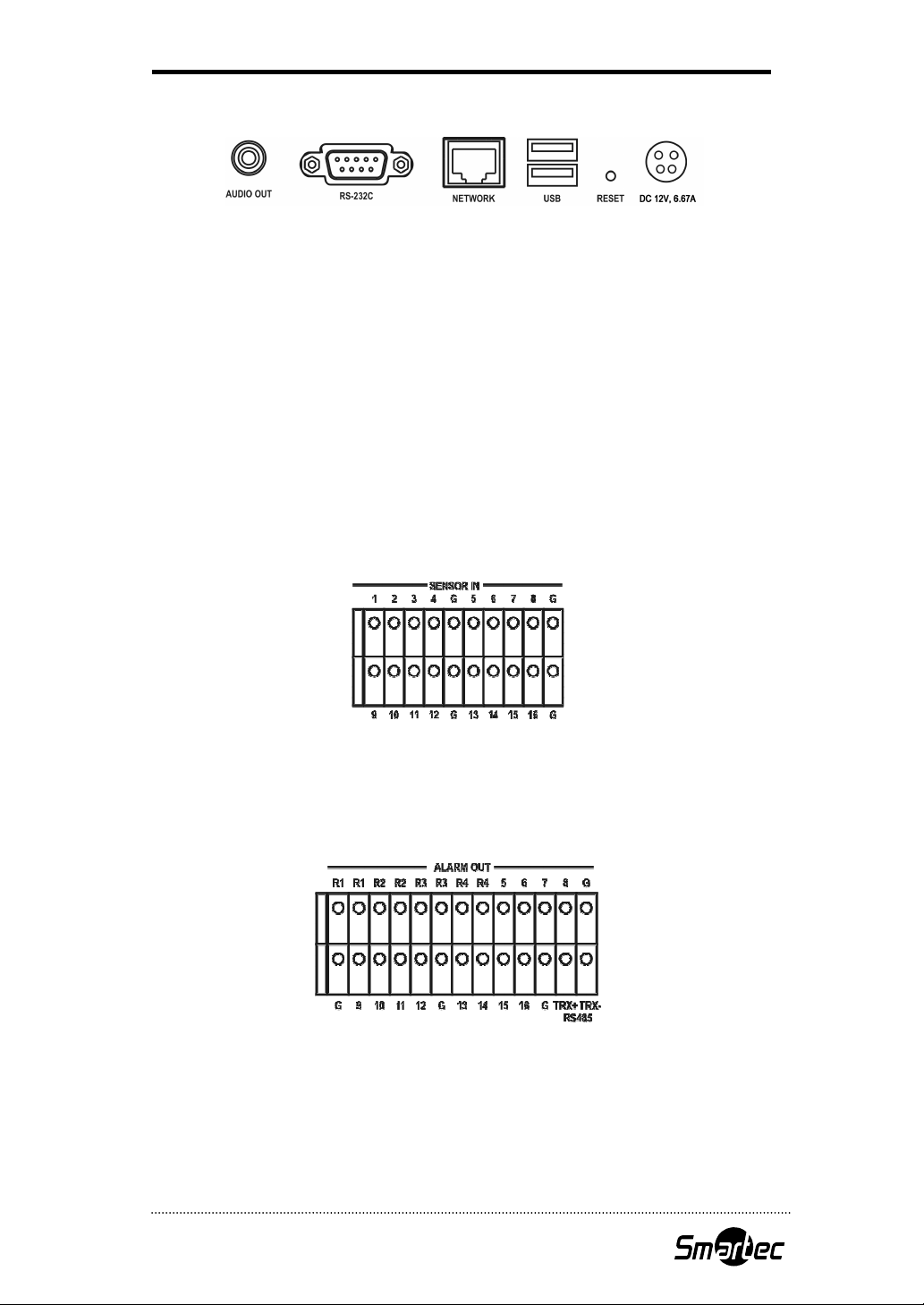
Руководство по эксплуатации STR-0488/0888/1688
14
Другие разъемы
• Аудиовыход: DVR не имеет усилителя аудиосигнала на выходе, поэтому Вам
потребуется динамик с усилителем.
• RS-232C: Разъем RS-232C используется для подключения банкомата или кассового
автомата для использования функции ввода текста. Для подключения к DVR
используйте кабель с разъемом DB9 (гнездо).
• Сеть: Подключите кабель Cat5 с разъемом RJ-45 к разъему NETWORK на DVR для
удаленного просмотра «живого» видео, удаленного воспроизведения видеозаписи и
удаленной настройки. Информация о настройке подключения к сети приводится в
Главе 3-2. «Настройка цифрового видеорегистратора»
• USB: Имеется четыре USB-порта для подключения внешних устройств, например, HDD,
ODD, карты флэш-памяти для резервного копирования, обновления аппаратного ПО,
или подключения USB-мыши. Два USB-порта расположены на задней панели, и еще два
на передней. USB-мышь может подключаться только к выделенному для этой цели USBпорту на передней панели.
• Разъем питания: Подключите кабель адаптера к разъему питания (DC12V, 6.67A) на
задней панели. Подключите адаптер к сетевой розетке (100В – 240В, 50/60Гц).
Тревожный вход
Имеется 8(16) тревожных входов для подключения внешних устройств. Вы можете
использовать тревожные входы для передачи сигнала тревоги на цифровой
видеорегистратор. Для подключения к контакту на клеммной колодке нажмите кнопку и
вставьте провод в отверстие под кнопкой.
Тревожные выходы и порт RS485
Имеется 8(16) тревожных выхода для подключения внешних устройств сигнализации,
например, сирен и стробов. 4 первых тревожных выхода имеют встроенные реле, а
остальные используют сигналы TTL.
Разъем RS485 может использоваться для управления поворотными камерами. Возможно
также дистанционное управление DVR с помощью клавиатуры STT-CN3R1.
• USB-порт на передней панели: На передней панели имеется два USB-порта для
подключения устройств типа HDD, ODD, карты флэш-памяти для резервного
копирования, обновления аппаратного ПО, или подключения USB-мыши. USB-мышь
.
Page 17
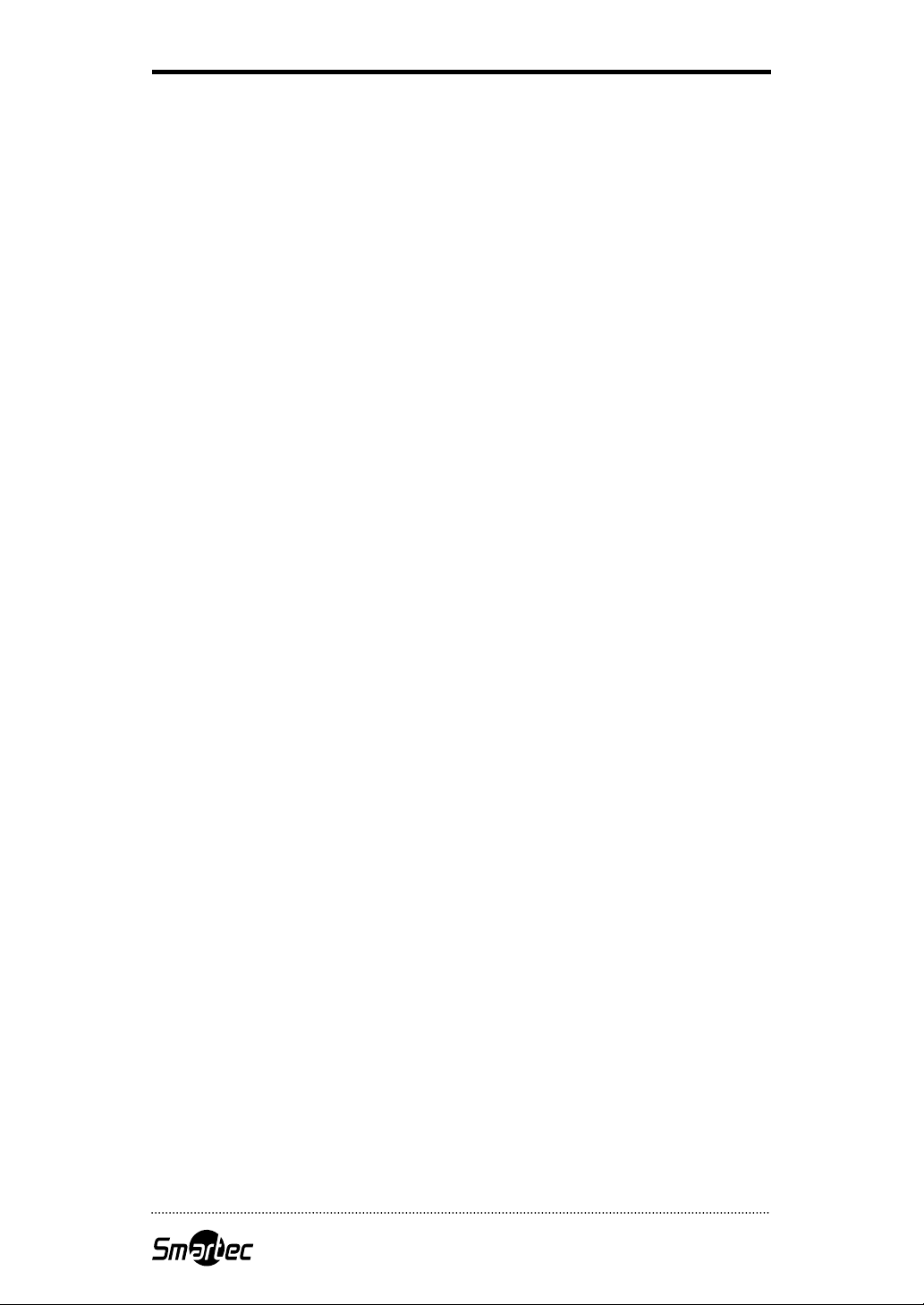
Руководство по эксплуатации STR-0488/0888/1688
15
может подключаться только к выделенному для этой цели USB-порту на передней
панели.
Примечание
моделям цифрового видеорегистратора. Эти цифровые видеорегистраторы идентичны за
исключением количества видеовходов, аудиовходов и тревожных входов. Используемые в
Руководстве иллюстрации и описания относятся к 16-канальной модели.
: Предлагаемое Руководство относится к 4, 8-канальной и 16-канальной
Page 18
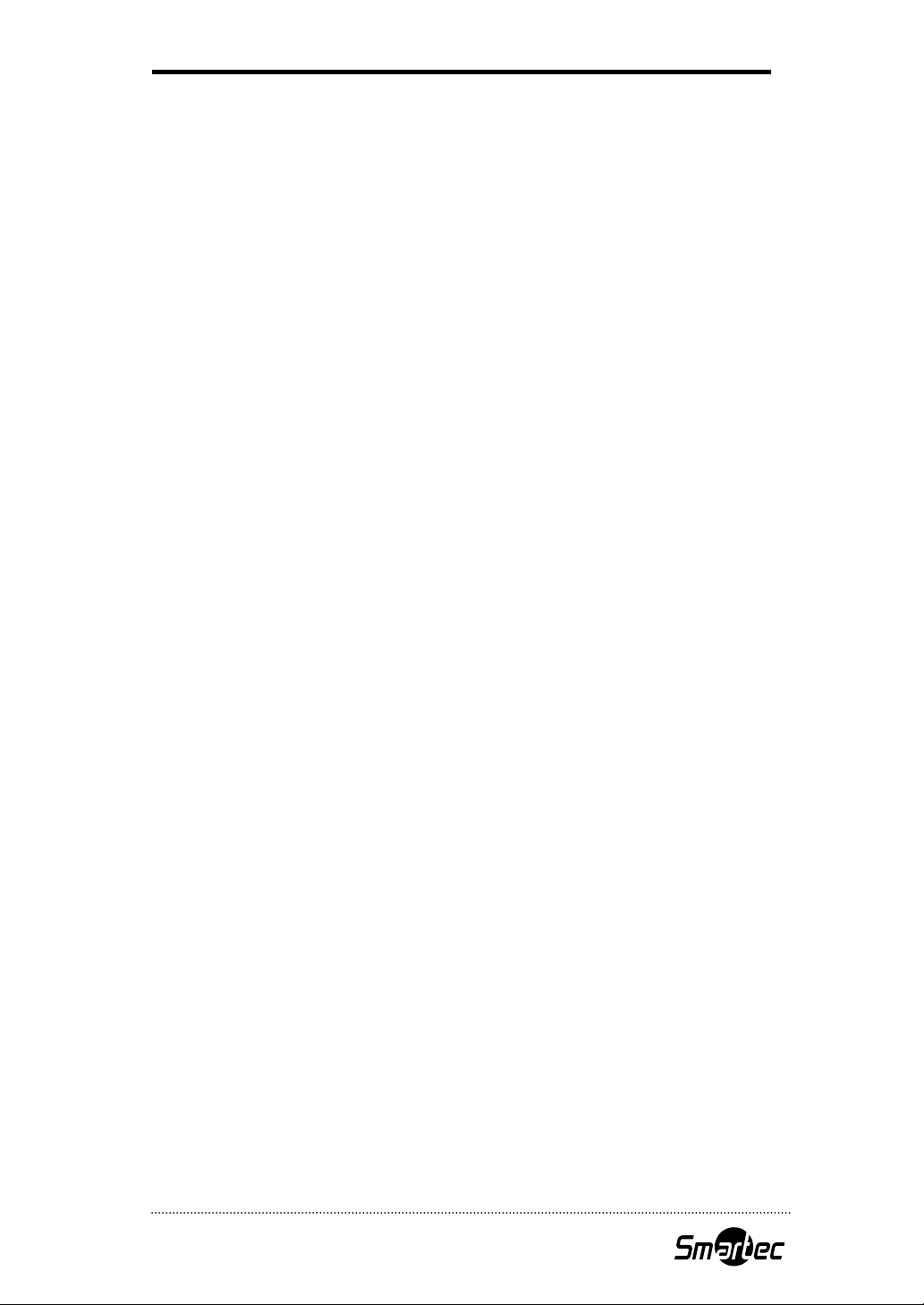
Руководство по эксплуатации STR-0488/0888/1688
16
4. Меры предосторожности
• Избегайте установки устройства там, где оно может подвергаться воздействию прямых
солнечных лучей, или рядом с источником тепла. (Возможно возникновение пожара).
• Не ставьте на устройство вазу, цветочный горшок, чашку, косметику, лекарство или
другой сосуд, содержащий жидкость. (Возможно возникновение пожара или поражение
электрическим током. Также возможно травмирование людей в случае падения сосуда)
• Не вставляйте и не роняйте металлические предметы (монету, заколку) или
возгораемые предметы (спичку, бумагу) в вентиляционное отверстие. (Возможно
возникновение пожара или поражение электрическим током).
• Не ставьте тяжелые предметы на устройство. (Возможно травмирование людей в случае
падения предмета).
• Следите, чтобы вилка была надежно вставлена в сетевую розетку. (В противном случае
возможен пожар.)
• Отключайте шнур питания и антенну в случае грозы. (Возможен пожар).
• Для чистки устройства протирайте поверхность сухой тканью. Использование
химического вещества или чистящего средства может вызвать изменение цвета и
повреждение краски.
• Не подключайте несколько устройств к одной сетевой розетке. (Возможно поражение
электрическим током). В случае обнаружения дыма или странного запаха прекратите
работу. В этом случае выключите устройство и отключите от сетевой розетки. После
этого обратитесь в сервисный центр. (Продолжение работы может привести к пожару
или поражению электрическим током).
• При отключении от розетки не тяните за шнур. (В случае повреждения шнура возможно
возникновение пожара или поражение электрическим током).
• Не дотрагивайтесь до вилки шнура питания мокрыми руками. (Возможно поражение
электрическим током).
• Не перекручивайте шнур питания. (Возможно возникновение пожара или поражение
электрическим током).
• Используйте правильный адаптер. (Слишком сильное напряжение питания может
вызвать пожар или поражение электрическим током).
• Не устанавливайте устройство там, где оно может подвергаться воздействию дождя или
ветра. (Возможно возникновение пожара, поражение электрическим током и
деформация устройства).
• Берегите устройство от огня. (Возможен пожар).
• Не разбирайте и не проводите модификацию устройства самостоятельно. (Возможна
неисправная работа и поражение электрическим током).
• Не устанавливайте вблизи горючих материалов. (Возможно возникновение пожара).
• Не устанавливайте в местах сильного загрязнения. (Возможен пожар).
• Не устанавливайте на неустойчивых поверхностях, например, качающемся столе, и на
наклонных и вибрирующих поверхностях. (Возможны травмы при падении устройства).
• Не ставьте тяжелые предметы на шнур питания, и не прижимайте шнур питания
устройством. (Возможен пожар или поражение электрическим током).
• В случае использования удлинителя не включайте несколько устройств одновременно.
(Возможно возникновение пожара в результате перегревания удлинителя).
• В случае загрязнения контактов штепсельной вилки или розетки тщательно очистите их.
(Возможно возникновение пожара).
Page 19
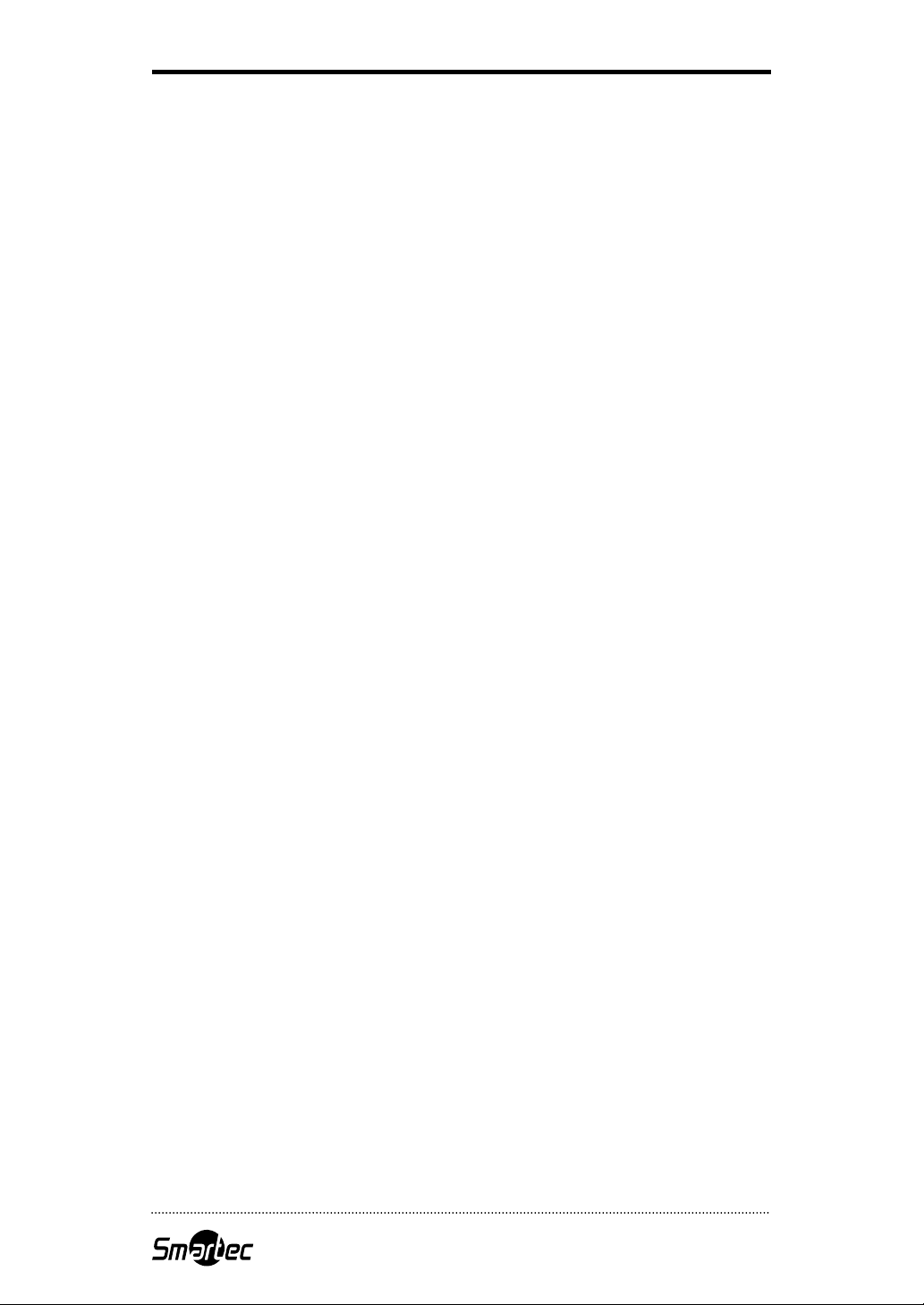
Руководство по эксплуатации STR-0488/0888/1688
17
• Оберегайте вилку и шнур питания от повреждений, не перегибайте и не перекручивайте
шнур, не тяните слишком сильно и не помещайте между другими предметами или
вблизи источника тепла. Если вилка неплотно вставлена в сетевую розетку, не
используйте ее. (Возможно возникновение пожара или поражение электрическим током).
• Не роняйте и не трясите устройство. (Возможны травмы и неисправная работа
устройства.)
• Не дотрагивайтесь до адаптера питания. (Возможно поражение электрическим током).
• Не размещайте предметы слишком близко к вентилятору устройства. (Возможен пожар).
• В случае использования неподходящей батареи возникает опасность взрыва.
• Не выбрасывайте отработанные батареи в мусорный контейнер.
• При удалении батарей следите, чтобы дети не проглотили их по ошибке. Храните
батареи в местах, недоступных для детей. (Если ребенок проглотил батарею,
немедленно обратитесь к врачу).
Page 20

Руководство по эксплуатации STR-0488/0888/1688
18
Глава 3. Использование цифрового
видеорегистратора
1. Основные операции
1-1. Передняя панель и ИК-пульт дистанционного
управления
Прежде чем переходить к работе с устройством, убедитесь в правильном выполнении
установки. Расположение и форма кнопок может отличаться в зависимости от модели DVR.
(В 4-канальных моделях DVR на передней панели располагаются только некоторые,
основные, наиболее часто используемые кнопки).
Средство управления
USB-порт Два USB-порта расположены на передней панели. USB-
мышь подключается только к USB-порту, выделенному для
мыши и имеющему соответствующее обозначение.
Кнопки управления
камерами (1~0)
Кнопка «МЕНЮ» (MENU) /
«ВЫХОД» (EXIT)
Кнопка «ЭКРАН» (DISPLAY) Переключение формата деления экрана при просмотре
Кнопка «ПЕРЕКЛЮЧЕНИЕ
КАМЕР» (SEQUENCE)
Кнопки со стрелками
Вверх, Вниз, Влево,
Вправо. Кнопка «ВВОД»
(ENTER)
Кнопка «КОПИРОВАНИЕ»
(BACKUP)
Кнопка
«ВОСПРОИЗВЕДЕНИЕ»
(PLAYBACK)
Кнопка «ПАУЗА» ( )
Кнопка
«ВОСПРОИЗВЕДЕНИЕ»
( )
При нажатии кнопки с номером камеры и кнопки «Ввод»
изображение выбранной камеры выводится на полный
экран. Кнопки также используются для ввода пароля.
Открывается меню настройка. Для доступа к меню
настройки требуется использование пароля. В режиме
воспроизведения с помощью кнопки меню открывается
меню воспроизведения.
«живого» видео или при воспроизведении видеозаписи.
Используется для переключения камер в определенной
последовательности в режиме просмотра «живого» видео.
Кнопки используются для изменения установок в меню или
для управления поворотными камерами (поворот, наклон).
Используется для записи резервной копии видеоданных на
внешнее запоминающее устройство.
Переключение из режима просмотра «живого» видео в
режим воспроизведения.
В режиме воспроизведения кнопка используется для
временной остановки воспроизведения.
В режиме PTZ нажатием кнопки открывается меню для
сохранения предустановки.
Прямое воспроизведение видеозаписи. При каждом
повторном нажатии кнопки скорость воспроизведения
увеличивается (1, 2, 4, 8, 16, 32-кратное ускорение). При
работе с меню эта кнопка используется для перемещения
вправо.
В режиме PTZ кнопка соответствует дальнему фокусу.
Описание
Page 21

Руководство по эксплуатации STR-0488/0888/1688
19
Кнопка «РЕВЕРСИВНОЕ
ВОСПРОИЗВЕДЕНИЕ»
( )
Кнопка «ПЕРЕХОД К
СЛЕДУЮЩЕМУ КАДРУ»
( )
Кнопка «ПЕРЕХОД К
ПРЕДЫДУЩЕМУ КАДРУ»
( )
Кнопка «ИЗВЛЕЧЬ» ( )
Кнопка PTZ Переключение из режима просмотра «живого» видео в
Кнопка ZOOM Используется для увеличения изображения на экране.
Кнопка PIP Включение режима «картинка в картинке».
Кнопка «СТОП-КАДР»
(FREEZE)
Кнопка «ЗВУК» (AUDIO) Выбор камеры для прослушивания звука в режиме
Кнопка SPOT Выбор канала для просмотра на SPOT-мониторе.
Кнопка OSD Включение/выключение функции вывода текста на экран.
Кнопка «ЖУРНАЛ» (LOG) Проверка данных журнала событий.
Кнопка ID Выбор ID цифрового видеорегистратора. (Только при
Кнопка «ЭКСТРЕННАЯ
ЗАПИСЬ» (E.REC)
СИД состояния Питание, HDD, Сеть, Тревога
Используется для реверсивного воспроизведения
видеозаписи. При каждом повторном нажатии кнопки
скорость воспроизведения увеличивается (1, 2, 4, 8, 16,
32-кратное ускорение). При работе с меню эта кнопка
используется для перемещения влево.
В режиме PTZ кнопка используется для уменьшения
масштаба изображения.
Переход к следующему кадру в режиме паузы. При работе
с меню кнопка используется для перемещения вверх.
В режиме PTZ кнопка соответствует ближнему фокусу.
Переход к предыдущему кадру в режиме паузы. При
работе с меню кнопка используется для перемещения
вниз.
В режиме PTZ кнопка используется для увеличения
масштаба изображения.
Используется, чтобы открыть или закрыть DVD привод.
В режиме PTZ нажатием кнопки открывается меню для
загрузки предустановок.
режим управления поворотной камерой.
Изображение «застывает» на экране.
просмотра «живого» видео и в режиме воспроизведения.
дистанционном управлении).
При нажатии кнопки E.REC включается режим экстренной
записи для всех камер, и на экран выводится символ "!".
При повторном нажатии кнопки режим экстренной записи
выключается.
1-2. Включение устройства
При подключении шнура питания включается питание DVR. Инициализация устройства
занимает приблизительно 20 - 30 секунд. После инициализации устройство автоматически
переключается в режим просмотра «живого» видео и начинает запись.
Примечание
меню (МЕНЮ > ВЫКЛЮЧЕНИЕ) и отключите шнур питания после того, как на экране
появится сообщение о выключении устройства.
Примечание:
МЕНЮ > ЗАПИСЬ > Хранилище > Форматирование HDD
: Для выключения устройства выберите опцию «ВЫКЛЮЧЕНИЕ» в главном
При первой установке HDD требуется форматирование HDD.
Page 22

Руководство по эксплуатации STR-0488/0888/1688
20
1-3. Строка меню
В нижней части экрана располагается строка меню, представленная ниже.
При нажатии кнопки меню открывается главное меню.
Процент задействованной емкости жесткого диска.
Показывает, что для жесткого диска выбран режим перезаписи.
Режим переключения камер.
Показывает, что устройство подключено к сети.
Отображается при активации тревоги.
Режим архивирования
Режим экстренной записи (E.REC)
Дата и время
ИК-пульт дистанционного управления
1-4. Пиктограммы
Нет записи
Запись (красный цвет)
Экстренная запись
Запись события (красный цвет)
Запись до события (синий цвет)
Детектор движения
Датчик
Ввод текста
Поворотная камера
Мгновенное копирование
Копирование фрагмента (синий цвет)
Копирование (красный цвет)
Потеря сигнала
Page 23

Руководство по эксплуатации STR-0488/0888/1688
21
1-5. Вход в систему
Для входа в главное меню нажмите кнопку MENU. Откроется экран «Логин», используемый
для ввода ID (Administrator или User) и пароля. Пароль может состоять из 8 цифр в любой
комбинации от 0 до 9. Заводской установки пароля нет, поэтому при входе в систему
впервые нажмите кнопку OK. Настройку пароля можно выполнить в меню настройки (МЕНЮ
> СИСТЕМА > Пользователь). Если Вы не пользуетесь устройством в течение
установленного времени, происходит автоматический выход из системы. Настройка времени
автовыхода выполняется при настройке пароля (МЕНЮ > СИСТЕМА > Пользователь).
Page 24

Руководство по эксплуатации STR-0488/0888/1688
22
1-6. Главное меню
Главное меню DVR состоит из следующих пунктов: СИСТЕМА, УСТРОЙСТВО, ЭКРАН, ЗАПИСЬ,
СЕТЬ и СОБЫТИЕ. И каждый пункт меню включает различные дополнительные меню,
позволяющие произвести тщательную настройку устройства. Для доступа ко всем меню
пользуйтесь мышью, пультом дистанционного управления или кнопками на передней панели.
Примечание
выход из системы (Logout) во избежание несанкционированного изменения установок или
выполнения других операций.
ГЛАВНОЕ МЕНЮ
: После завершения настройки или сеанса работы не забудьте выполнить
СИСТЕМА
УСТРОЙСТВО
ЗАПИСЬ
СЕТЬ
СОБЫТИЕ
ВЫХОД
ВЫКЛЮЧЕНИЕ
Информация
Время и дата
Пользователь
Быстрая настройка
Журнал событий
Камера
Аудио
Тревога
Клавиатура
RS232 и RS485
Экран ЭКРАН
Мониторинг
Хранилище
Запись
Инструменты записи
Адрес
DDNS
Уведомление
Передача
Датчик
Детектор движения
Потеря сигнала
Источник текста
Система
Page 25

Руководство по эксплуатации STR-0488/0888/1688
23
1-7. Контекстное меню
Нажатием правой кнопки мыши открывается экран контекстного меню. Пункт меню
«Раскладка» позволяет менять количество камер, изображение которых можно
просматривать на экране одновременно. Выберите желаемую раскладку экрана для своего
монитора.
Камера: Выберите номер камеры
Раскладка: Выберите режим раскладки (только для 8-/16-канальных DVR)
OSD: Выберите опцию OSD
Наложение текста OSD: Включение/Выключение наложения текста OSD
Пауза: Остановка изображения на экране
Переключение: Включение режима переключения камер
Zoom: 2-кратное увеличение изображения
PIP: Выбор режима «картинка в картинке» и камеры
Spot: Настройка spot-монитора
Аудио: Выбор аудиовходов
PTZ: Настройка опций PTZ
Копирование: Настройка опций копирования
Воспроизведение: Воспроизведение видеозаписи
Экстренная запись: Включение экстренной записи
Журнал: Выбор системного журнала / журнала событий
Извлечь: Извлечение установленного USB-устройства
Меню настроек: Вход в главное меню настроек
Дополнительная информация о контекстном меню приводится в Главе 2. «Настройка
цифрового видеорегистратора».
Page 26

Руководство по эксплуатации STR-0488/0888/1688
24
2. Настройка цифрового видеорегистратора
2-1. СИСТЕМА
В меню СИСТЕМА содержатся следующие подменю: «Информация», «Время и дата»,
«Пользователь», «Быстрая настройка» и «Журнал событий».
2-1-1.МЕНЮ>СИСТЕМА>Информация
На экране «Информация» выполняется настройка опций «Имя DVR», «Версия», «Обновить»,
«MAC Адрес» и «Конфигурация». Для ввода или изменения имени DVR выделите и нажмите
«Имя DVR» . Для ввода имени DVR пользуйтесь виртуальной клавиатурой.
Для обновления аппаратного ПО запишите файл обновления на USB Flash накопитель и
подключите его к DVR. После подключения нажмите кнопку «Обновить» для выполнения
обновления ПО. Обновление занимает около 5 минут. После завершения обновления
автоматически выполняется перезагрузка DVR.
Примечание
обновления. Отключение USB Flash накопителя или выключение устройства во время
обновления ПО может привести к неисправной работе DVR.
ID ИК-пульта
Укажите ID адрес ИК-пульта для дистанционного управления несколькими DVR
одновременно. Если в качестве ID ИК-пульта оставить установку 0, при управлении DVR с
ИК-пульта не требуется выбор ID. Эта установка будет общей для всех ИК-пультов, и с ИКпульта можно будет управлять любым DVR с ID 0.
Стандарт видео
Устройство автоматически распознает стандарт видеосигнала (NTSC/PAL). Однако имеется
возможность ручного выбора стандарта видео.
Конфигурация
Сохранение и загрузка установок устройства выполняется в меню «Конфигурация».
Экспорт: сохранение установок на USB Flash накопителе
Импорт: загрузка сохраненных установок с USB Flash накопителя
По умолчанию: загрузка заводских установок.
Примечание
устройства и сети. Установки сети также не меняются при выборе опции «По умолчанию».
: НЕ отключайте USB Flash накопитель и не выключайте устройство во время
: Функция «Импорт Конфигурации» не влияет и не меняет установки
Page 27

Руководство по эксплуатации STR-0488/0888/1688
25
2-1-2. МЕНЮ>СИСТЕМА>Время и дата
На странице «Время и дата» выполняется
настройка опций «Часовой пояс», «Дата»,
«Время», «NTP-сервер» и «Выходной день».
Для выбора правильного часового пояса
выделите на нажмите «Часовой пояс» .
При необходимости выберите «Использовать
переход на новое время». Укажите время
начала и завершения использования летнего времени.
Пользуйтесь кнопкой для настройки даты и времени. Нажмите кнопку Формат для
выбора формата даты и времени.
Выберите «Использовать NTP» для настройки
серверов времени для синхронизации DVR.
Для ввода названия сервера времени с
помощью виртуальной клавиатуры выделите
и нажмите . Нажмите «Обновить» для
синхронизации времени DVR с системным
временем выбранного сервера.
Примечание
жизненно важной для работы DVR. Можно использовать любой сервер времени (например,
time.windows.com). Синхронизация времени может быть не завершена в результате
перегрузки сети или задержки на сервере синхронизации.
Нажмите «Выходной» для настройки
выходных и праздничных дней. Выберите
конкретную дату с помощью кнопки . Для
изменения и удаления даты пользуйтесь
кнопками и .
Примечание
меняются каждый год. Поэтому их настройку
следует обновлять каждый год.
2-1-3. МЕНЮ > СИСТЕМА > Пользователь
: Функция NTP не является
: Даты некоторых праздников
Выберите закладку «Пользователь», чтобы добавить нового пользователя.
Page 28

Руководство по эксплуатации STR-0488/0888/1688
26
Автовыход: Активируйте или деактивируйте опцию автоматического выхода из системы.
Нажмите , чтобы добавить нового пользователя. Чтобы удалить пользователя, нажмите
рядом с его именем.
Имя пользователя: Укажите имя пользователя.
Группа: Выберите группу, к которой будет принадлежать новый пользователь.
Пароль: Настройка нового пароля или изменение пароля.
Примечание
так как нет заводской установки пароля администратора/пользователя.
Выполните регистрацию и настройку прав доступа пользователя. Выберите закладку
«Группа» для создания и настройки группы.
Чтобы добавить новую группу, нажмите . Укажите имя группы и выберите права доступа
для группы. Для удаления группы нажмите рядом с ее названием.
2-1-4. МЕНЮ > СИСТЕМА > Быстрая Настройка
: При настройке пароля в первый раз НЕ ТРЕБУЕТСЯ указывать старый пароль,
Меню «Быстрая Настройка» позволяет легко выполнить базовую настройку установок
главного меню.
2-1-5. МЕНЮ > СИСТЕМА > Журнал Событий
В Журнале Событий содержится полный
перечень всех событий.
Для обновления списка событий нажмите
кнопку Перезагрузить . Для перехода к
предыдущей или следующей странице
журнала пользуйтесь кнопками .
Возможен экспорт журнала событий в
формате txt.
Page 29

Руководство по эксплуатации STR-0488/0888/1688
27
2-2. УСТРОЙСТВО
В меню «Устройство» содержатся следующие опции настроек: «Камера», «Аудио»,
«Тревога», «Клавиатура» и «RS232 & RS485 (POS/PTZ)».
2-2-1. МЕНЮ > УСТРОЙСТВО > Камера
Выполните настройку просмотра видео камеры. Если камера не подключена, можно
деактивировать просмотр видео этой камеры (нет видеосигнала), отменив пометку в окне
рядом с названием камеры. Нажмите для изменения заголовка камеры. Нажмите кнопку
в колонке «Тип» для выбора типа просмотра видео.
Нормальное: Нормальное видео
«Скрытая камера», Низкая степень: Видео не выводится на экран, однако OSD остается
на экране.
«Скрытая камера», Высокая степень: На экране нет ни видео, ни OSD.
Примечание
изменяет только условия просмотра.
Нажмите кнопку «Настройка» в колонке «Цвет» для регулирования цвета изображения.
Отрегулируйте каждый параметр, перемещая с помощью мыши регулятор на
соответствующей шкале.
пиктограммами на экране. С помощью мыши используйте стрелки для поворота камеры.
Используйте пиктограммы для настройки каждой функции поворотной камеры.
: Настройка «скрытой камеры» не влияет на функцию записи видео, так как
Управление PTZ
Выберите видеовход, на котором
подключена поворотная камера.
Выберите PTZ из контекстного меню с
помощью правой кнопки мыши.
Примечание
возможно только в одноэкранном
формате.
Для управления PTZ пользуйтесь
: Управление PTZ
Page 30

Руководство по эксплуатации STR-0488/0888/1688
28
Уменьшение
Увеличение
Ближний фокус
Дальний фокус
Сохранение предустановок
Загрузка предустановок
2-2-2. МЕНЮ > УСТРОЙСТВО > Аудио
Выберите закладку «Аудио» для записи звука. Меню «Регулировка Усиления» используется
только для сигнала на входе Mic-In (только 8-/16-канальные DVR). Для изменения усиления
пользуйтесь кнопкой .
2-2-3. МЕНЮ > УСТРОЙСТВО > Тревога
Длительность тревоги: Установите длительность тревоги в диапазоне от 5 секунд до 10
минут.
Выберите закладку «Расписание», чтобы составить расписание активации тревоги. Для
активации тревоги можно выбрать определенный день, время, режим и тревожный вход
(камеру).
Page 31

Руководство по эксплуатации STR-0488/0888/1688
29
Нажмите для выбора тревоги и настройки
активации звукового сигнала при тревоге.
2-2-4. МЕНЮ > УСТРОЙСТВО > Клавиатура
Нажмите для поиска и выбора модели
клавиатуры из списка.
2-2-5. МЕНЮ > УСТРОЙСТВО > RS232 и RS485
Нажмите для выбора устройства для
подключения к каждому порту.
RS232: Возможность подключения источника
текста (POS).
RS485: Возможность подключения PTZ и
клавиатуры.
Page 32

Руководство по эксплуатации STR-0488/0888/1688
30
2-3. ЭКРАН
В меню «Экран» содержатся опции настройки экрана, OSD и монитора.
2-3-1. МЕНЮ> ЭКРАН> Экран
Язык: Выберите язык для вывода
информации на экран. Нажмите для
просмотра предлагаемых языков.
Спрятать Строку Состояния: Выберите
Вкл/Выкл и время, по истечении которого
следует спрятать строку состояния, если
устройство не используется.
Поле OSD: Выполните настройку поля
(расположения) OSD, пользуясь .
Пауза: Выберите опцию «Поле» или «Кадр»
для просмотра изображения в режиме паузы.
Для разных типов мониторов предлагаются
разные разрешения. Выберите разрешение
монитора на странице VGA.
Объем и позицию экрана PIP («картинка в
картинке») можно выбрать в меню PIP.
Выберите желаемый объем и позицию PIP.
2-3-2. МЕНЮ > ЭКРАН > Мониторинг
Всплывающее Окно по тревоге: В случае
заданного события окно с изoбражением
камеры всплывает в полноэкранном формате.
Интервал Переключения: Установите
интервал между камерами в режиме
переключения.
Page 33

Руководство по эксплуатации STR-0488/0888/1688
31
Всплывающее Окно по тревоге: В случае заданного события окно с изображением
камеры всплывает в полноэкранном формате на Spot-мониторах.
Интервал Переключения: Установите интервал между камерами в режиме переключения
на Spot-мониторе. Выберите камеру для просмотра изображения на Spot-мониторах. На Spotмонитор дополнительно выводится изображение камер в полноэкранном формате или
режиме переключения. Нажмите кнопку для выбора одной или нескольких камер для
переключения на Spot-мониторах.
2-4. ЗАПИСЬ
В меню «Запись» содержатся опции настройки «Хранилище», «Запись» и «Инструменты
записи».
2-4-1. МЕНЮ> ЗАПИСЬ > Хранилище
На экране «Хранилище» можно просмотреть
состояние установленного/подключенного
запоминающего устройства, включая
«Объем», «Тип», «Использование» и
«Состояние».
Форматирование: Нажмите
«Форматирование» для форматирования
выбранного HDD.
Запись: Информация о времени записи и
данных, хранящихся на HDD.
На экране S.M.A.R.T представлена
информация о состоянии HDD, включая его
температуру. Нажмите «Обновить» для
просмотра последнего состояния.
Page 34

Руководство по эксплуатации STR-0488/0888/1688
32
2-4-2. МЕНЮ > ЗАПИСЬ > Запись
На экране «Запись» выполняется настройка
основных параметров записи, включая
перезапись, разрешение, скорость, качество
записи и т.д.
Перезапись: Выберите опцию «Перезапись»
для замещения старых данных на HDD
новыми после его заполнения.
Запись Аудио: Выберите «Запись Аудио»
для записи аудио, сопровождающего видео.
Разрешение: Выберите разрешение записи.
Авто Удаление (дней): Включите «Авто Удаление» для автоматического удаления данных
старше указанного срока.
Постоянная Запись: Выполните настройку скорости (к/с) и качества постоянной записи.
Запись Событий: Выполните настройку скорости (к/с) и качества записи событий.
Экстренная Запись: Выполните настройку скорости (к/с) и качества экстренной записи.
На экране «Событие» выполняется настройка
длительности предтревожной и тревожной
записи.
Длительность предтревожной записи:
Для записи событий, происходящих
непосредственно перед тревогой, выполните
настройку длительности предтревожной
записи на экране «Событие».
Продолжительность предтревожной записи
устанавливается в секундах и может составлять до 30 секунд.
Длительность экстренной записи: Продолжительность экстренной записи
устанавливается в диапазоне от 5 секунд до 30 минут, или запись может выполняться до
отключения оператором при выборе установки «Неограниченно».
Длительность тревожной записи: Установите длительность тревожной записи до 30
минут.
На странице «Расписание» возможно создание подробного расписания записи с указанием
дня, времени, режима, камеры, и настройка параметров записи.
Page 35

Руководство по эксплуатации STR-0488/0888/1688
33
Нажмите для создания нового расписания. Для удаления расписания нажмите
расположенную рядом с выбранным расписанием кнопку . Для настройки записи нажмите
кнопку «Настр.».
Использование настроек по умолчанию: Отметьте опцию «Использовать настройки по
умолчанию» для использования основных настроек, выполненных в меню «Запись».
2-4-3. МЕНЮ > ЗАПИСЬ > Инструменты Записи
На странице «Инструменты Записи»
выполняется расчет использования HDD и
длительности записи. Нажмите кнопку
«Расчет», предварительно выполнив
настройку разрешения, скорости записи (к/с),
количества камер и качества записи.
Длительность записи рассчитывается с
учетом объема установленных HDD.
Объем памяти, выраженный в GB,
соответствует объему HDD, требуемому для
записи в течение одного дня. Количество дней и часов соответствует длительности записи,
рассчитанной на основании объема установленных HDD.
Примечание
не меняются при изменении разрешения.
Примечание
720x288, D1: 720x576.
: Изменение скорости записи (к/с) выполняется вручную. Настройки скорости
: Используются следующие настройки разрешения: CIF: 360X288, Half D1:
На странице «Состояние Записи»
представлены используемые настройки и
текущее состояние записи.
Page 36

Руководство по эксплуатации STR-0488/0888/1688
34
2-5. СЕТЬ
В меню «Сеть» возможна настройка конфигурации сети, включая IP адрес, DDNS,
дистанционное уведомление и передачу.
2-5-1. МЕНЮ > СЕТЬ > Адрес
На странице «Адрес» выполняется настройка сетевых соединений, включая такие опции как
тип, IP-адрес, маска подсети, шлюз и DNS-сервер.
Тип: Выберите тип назначения адресов – статический или DHCP.
ID-адрес: Задайте IP-адрес, пользуясь кнопкой .
Маска Подсети: Задайте маску подсети, пользуясь кнопкой .
Шлюз: Задайте шлюз, пользуясь кнопкой .
DNS-Сервер: Укажите IP-адрес DNS-сервера. Если выполнена настройка DNS-сервера, во
время настройки DVRNS-сервера можно использовать имя домена DVRNS-сервера вместо IPадреса.
На странице «Порт» выберите номер порта, который будет использоваться для удаленного
доступа к устройству. В списке портов указаны все порты, используемые для каждой
операции.
Примечание
необходимости можно выбрать любую настройку в диапазоне от 8000 до 12000.
2-5-2. МЕНЮ > СЕТЬ > DDNS
“www.dyndns.org” рекомендуется, если нет другого DDNS-сервера. Информация о настройке
DDNS-сервера приводится в Приложении.
Имя хоста: Имя DVR или web-сайта, где он находится, вводится с помощью виртуальной
клавиатуры после нажатия кнопки
ID/Пароль: ID и пароль требуются для аутентификации.
Примечание
: По умолчанию используется номер сетевого порта 10101, однако при
На странице DDNS выполняется настройка
работы с сервисом доменных имен DDNS.
DDNS-Сервер: Сервер динамического
выделения имен доменов позволяет
устанавливать динамические сетевые
соединения.
Примечание
предлагается бесплатная регистрация или
услуги DDNS-сервера в пробном режиме.
.
: Используйте ID/Пароль, зарегистрированные на DDNS-сервере.
: на “www.dyndns.org”
Page 37

Руководство по эксплуатации STR-0488/0888/1688
35
2-5-3. МЕНЮ > СЕТЬ > Уведомление
На странице «Обратный Дозвон» выполните
настройку IP-адресов клиентов для отправки
уведомлений о событиях одновременно
нескольким удаленным клиентам. Укажите IP-
адреса клиентов для получения этими
клиентами уведомлений о событиях. Нажмите
, чтобы открыть виртуальную клавиатуру.
Интервал Дозвона: Укажите интервал
времени между сообщениями при отправке
нескольких уведомлений о событиях удаленному клиенту.
Примечание
времени, не отправляются удаленному клиенту. Т.е., если выбран интервал 30 секунд,
удаленному клиенту отправляется уведомление о событии, произошедшем не ранее, чем
через 30 секунд после первого события.
Получатель: Укажите адрес электронной почты получателя.
Интервал E-Mail: Укажите интервал времени между сообщениями при отправке
уведомлений о событиях удаленному клиенту по электронной почте.
Примечание
времени, не отправляется удаленному клиенту. Т.е., если выбран интервал 30 секунд,
удаленному клиенту отправляется e-mail с уведомлением о событии, произошедшем не
ранее, чем через 30 секунд после первого события. Это удобно, чтобы не было
переполнения почтового ящика получателя уведомлений.
2-5-4. МЕНЮ > СЕТЬ > Передача
: Уведомления о событиях, происходящих в течение заданного интервала
На странице E-mail выполняется настройка
отправки уведомлений о событиях по
электронной почте в виде текстовых
сообщений.
SMTP-сервер: Введите данные SMTP-
сервера с помощью виртуальной клавиатуры.
Информацию о SMTP-сервере можно
получить у администратора сети.
Отправитель: Укажите адрес/имя
отправителя электронной почты.
: Уведомление о событиях, происходящих в течение заданного интервала
На экране «Передача» выполняется
настройка скорости (к/с) и полосы
пропускания при передаче видео по сети.
Примечание
передачи видео по сети составляет 100 к/с.
: Максимальная скорость
Page 38

Руководство по эксплуатации STR-0488/0888/1688
36
2-6. СОБЫТИЕ
В меню «Событие» выполняется настройка активации события по сигналу датчика,
детектору движения, потери видеосигнала, источника текста и системных событий.
2-6-1. МЕНЮ > СОБЫТИЕ > Датчик
На странице «Датчик» можно выбрать номер
входа для активации и его тип. Для выбора
типа датчика пользуйтесь кнопкой .
НЗ: Нормально замкнутый
НР: Нормально разомкнутый
На странице «Запись» каждый датчик можно связать с одной или несколькими камерами.
Нажмите для выбора камер, которые будут связаны с датчиками.
На станице «Тревога» каждый датчик можно связать с одним или несколькими тревожными
выходами. Нажмите для выбора тревожных выходов, которые будут связаны с датчиками.
На странице «Уведомление» каждый датчик можно связать с одним или несколькими
адресами для обратного дозвона или отправки e-mail. Нажмите для ввода адресов
обратного дозвона или электронной почты, которые будут связаны с датчиками.
Page 39

Руководство по эксплуатации STR-0488/0888/1688
37
2-6-2. МЕНЮ > СОБЫТИЕ > Детектор Движения
На экране «Детектор движения» выполняется настройка работы детектора движения. Для
этого используются опции меню «Чувствительность», «Просмотр» и «Зона».
Чувствительность: Выберите уровень чувствительности детектора движения в диапазоне
от очень низкого до очень высокого.
Просмотр: Включите или выключите вывод на экран зон детектора движения при
обнаружении движения.
Зона: Выполните настройку зоны детектора движения.
Нажмите кнопку «Настройка» в колонке «Зона» для настройки зон детектора движения.
Блоки соответствуют зонам, контролируемым детектором движения.
Выбрать блок: Пользуйтесь стрелками для перемещения между блоками. Выберите
отдельные блоки для настройки зон детектора движения. Пользуйтесь кнопками с цифрами
для выбора или отмены выбора блоков. (При работе с мышью пользуйтесь левой кнопкой
мыши).
Очистить блок: Отмена выбора блока.
Выбрать все: Выбор всех блоков на экране.
Очистить все: Отмена выбора всех блоков на экране.
На странице «Запись» каждую камеру можно
связать с одним или несколькими
детекторами движения других камер.
Нажмите для выбора камер, которые
будут связаны с детекторами движения.
На странице «Тревога» каждую камеру с
детектором движения можно связать с одной
или несколькими тревогами. Нажмите для
выбора тревог, которые будут связаны с
камерами и активироваться по сигналу
детектора движения.
Page 40

Руководство по эксплуатации STR-0488/0888/1688
38
На странице «Уведомление» каждую камеру с
детектором движения можно связать с одним
или несколькими адресами обратного дозвона
или e-mail. Нажмите для ввода адреса
обратного дозвона или электронной почты,
который будет связан с камерой для отправки
уведомления о событии по сигналу детектора
движения.
2-6-3. МЕНЮ > СОБЫТИЕ > Потеря сигнала
На экране «Потеря сигнала» камеру можно
связать с одной или несколькими камерами
для записи события в случае потери сигнала.
Нажмите для выбора одной или
нескольких камер, которые будут выполнять
запись при потере сигнала связанных с ними
камер.
На странице «Тревога» каждую камеру можно
связать с одной или несколькими тревогами,
активируемыми при потере сигнала. Нажмите
активироваться при потере сигнала
связанных с ними камер.
На экране «Уведомление» каждую камеру
можно связать с одним или несколькими
адресами для обратного дозвона или
отправки e-mail в случае потери сигнала.
Нажмите для ввода адреса обратного
дозвона или электронной почты, который
будет связан с камерой.
для выбора тревог, которые будут
Page 41

Руководство по эксплуатации STR-0488/0888/1688
39
2-6-4. МЕНЮ > СОБЫТИЕ > Источник Текста
Устройство позволяет ввод текста с
банкоматов/кассовых автоматов (POS/ATM).
Примечание
устройство должно поддерживать стандарт
ASCI.
Источник текста: Выберите тип источника текста из списка.
Начало Транзакции: Укажите слово для использования в качестве начального слова
транзакции.
Любой Символ: Отметьте опцию «Любой Символ» для вывода на экран текста,
начинающегося с любого символа.
Окончание Транзакции: Укажите слово, которое будет использоваться в конце последней
строки транзакции для обозначения окончания транзакции. Если требуется вывод на экран
дополнительных строк после окончания транзакции, выберите дополнительные опции.
Разделитель строк: Укажите символ или слово, которое будет использоваться для
обозначения конца строки.
Пропуск строк: Укажите слово, при использовании которого строка будет пропущена.
Учет Регистра: Выберите опцию «Учет Регистра», чтобы различать слова, написанные
строчными и заглавными буквами.
: Для работы с POS/ATM
В меню «Источник текста» можно настроить активацию одной или нескольких камер при
событии типа «Источник текста». Нажмите для выбора камер, которые будут связаны с
источником текста.
На экране «Тревога» можно связать событие «Источник Текста» с одной или несколькими
тревогами. Нажмите для выбора тревог, которые будут связаны с событием. При выборе
«B» устройство будет подавать звуковой сигнал в случае тревоги.
Page 42

Руководство по эксплуатации STR-0488/0888/1688
40
На странице «Уведомление» событие «Источник текста» можно связать с одним или
несколькими адресами обратного дозвона или электронной почты. Нажмите для ввода
адреса обратного дозвона или электронной почты, которые будут связаны с событием
«Источник текста».
2-6-5. МЕНЮ > СОБЫТИЕ > Система
На экране «Система» выполняется настройка
функции S.M.A.R.T. для мониторинга
хранилища, включая температуру, условия и
запись. S.M.A.R.T. порог позволяет установить
допустимый уровень температуры хранилища.
Если температура HDD превысит заданный
порог, пользователь получит то или иное
уведомление, в соответствии с приведенными
ниже настройками.
На странице «Тревога» каждое событие системы можно связать с одной или несколькими
тревогами. Нажмите для выбора тревог, которые будут связаны с каждым событием. При
выборе «A» на экране будет всплывать предупреждающее сообщение в случае события.
На экране «Уведомление» каждое событие системы можно связать с одним или несколькими
адресами обратного дозвона или e-mail. Нажмите для ввода адреса обратного дозвона
или электронной почты, который будет связан с событиями системы.
Page 43

Руководство по эксплуатации STR-0488/0888/1688
41
3. Воспроизведение
В меню содержатся различные опции для поиска и воспроизведения видеозаписи. Нажмите
правую кнопку мыши или кнопку воспроизведения на передней панели.
3-1. Поиск по Времени
Выберите «Поиск по Времени» для поиска
видеозаписи по времени и дате. Настройка
времени и даты выполняется с помощью
кнопки . Опции «Перейти в Начало» и
«Перейти в Конец» используются для поиска
первой и последней видеозаписи. После
завершения настроек нажмите OK, чтобы
начать воспроизведение.
Перейти в Начало: Переход к первой
видеозаписи.
Перейти в Конец: Переход к последней видеозаписи.
3-2. Поиск по Календарю
Поиск по календарю представляет собой графический метод поиска с использованием дат.
На календаре выделены даты записи. После выбора даты под календарем открывается
шкала времени записи.
Цифры в верхней части шкалы соответствуют времени в 24-часовом формате, а заголовки
слева показывают номера камер. Цветная полоса показывает весь период записи для
выбранной даты. Перемещая индикатор (вертикальную полосу), можно выбрать любое
время для просмотра записи. Для просмотра подробной информации о записи нажмите
кнопку «Подробн.».
Page 44

Руководство по эксплуатации STR-0488/0888/1688
42
После завершения настройки нажмите кнопку «Перейти», чтобы начать воспроизведение.
3-3. Поиск по Событию
Меню «Поиск по Событию» позволяет легко находить видеозапись с помощью списка
событий. Для поиска требуемых данных выберите дату и тип события. Нажмите «Событ.:
Все» в верхней части списка, чтобы открыть список всех опций поиска по событию.
Все: Выполняется поиск всех событий.
Детектор Движения: Выполняется поиск событий, связанных с детектором движения.
Датчик: Выполняется поиск всех событий, связанных с датчиком.
Потеря сигнала: Выполняется поиск всех событий, связанных с потерей видеосигнала.
Источник Текста: Выполняется поиск всех событий, связанных с источником текста.
Экстренная: Выполняется поиск всех событий, связанных с экстренной записью.
После поиска нужного списка событий пользуйтесь кнопкой «вверх/вниз» для поиска и
воспроизведения видеозаписи события.
3-4. Поиск Текста
Меню «Поиск Текста» позволяет легко выполнять поиск транзакций. Для поиска
используется информация о времени и содержании транзакции. Нажмите «Поиск» для
просмотра подробной информации.
Источник текста: Выберите тип источника текста.
С: Задайте время начала поиска или выберите «Первый» для поиска с первой записи.
До: Задайте время окончания поиска или выберите «Последний» для поиска до последней
записи.
Поиск Текста: Укажите любые слова для поиска текста, включающего эти слова.
После ввода всех параметров поиска нажмите OK, чтобы начать поиск текста.
Page 45

Руководство по эксплуатации STR-0488/0888/1688
43
3-5. Управление воспроизведением
: Реверсивное воспроизведение Reverse Playback.
: Переход к предыдущему кадру.
Pause: Пауза или остановка изображения на экране.
: Переход к следующему кадру.
: Воспроизведение с нормальной скоростью.
Для управления скоростью прямого или реверсивного воспроизведения нажмите кнопку ◀
или ▶ несколько раз. Возможно 32-кратное ускорение воспроизведения.
Page 46

Руководство по эксплуатации STR-0488/0888/1688
44
4. Копирование
4-1. Копирование
В меню «Копирование» выполняется выбор видеоданных для копирования на устройства,
подключаемые к порту USB.
Нажмите «Устройство» для выбора типа устройства, подключенного к порту USB
цифрового видеорегистратора.
Пользуясь кнопкой , выберите даты и время начала и окончания копируемого фрагмента
видеозаписи.
В опции «Камера» выберите номер камеры для копирования видеозаписи или выберите
«Все» для копирования всех фрагментов видеозаписи за указанный период. Для
копирования аудио, сопровождающего видео, выберите опцию «Аудио».
В строке «Состояние» содержится информация о готовности устройства, используемого для
копирования, а во время копирования - информация о ходе выполнения процесса.
Примечание
«живого» видео или воспроизведения видеозаписи с помощью клиентской программы
одновременно с копированием.
Примечание: НЕ отключайте запоминающее устройство, на которое копируются
данные, в процессе копирования. Отключение запоминающего устройства до
окончания копирования может привести к серьезной неисправности
запоминающего устройства или видеорегистратора.
: Процесс копирования может замедляться в случае дистанционного просмотра
4-2. Мгновенное копирование
Нажмите кнопку копирования, чтобы начать копирование сразу во время воспроизведения
видеозаписи. При нажатии кнопки копирования в нормальном режиме воспроизведения
открывается окно «Мгновенное Копирование». Выполните настройку опций «Устройство»,
«Имя файла», «Аудио» и нажмите кнопку «Старт», чтобы продолжить воспроизведение и
начать копирование. Во время мгновенного копирования на экран выводится пиктограмма
копирования. Нажмите кнопку копирования еще раз для остановки и завершения
мгновенного копирования.
Примечание: НЕ отключайте запоминающее устройство, на которое копируются
данные, в процессе копирования. Отключение запоминающего устройства до
окончания копирования может привести к серьезной неисправности
запоминающего устройства или видеорегистратора.
Примечание
ниже обычной.
: Во время выполнения мгновенного копирования скорость воспроизведения
Page 47

Руководство по эксплуатации STR-0488/0888/1688
45
4-3. Создание клипа
Меню «Создание Клипа» позволяет создавать файл с копией видеозаписи одной камеры для
просмотра на ПК. Выберите опцию «Создание Клипа» из всплывающего меню в режиме
воспроизведения или паузы.
Выполните настройку опций на странице «Создание Клипа». Нажмите кнопку Старт ,
чтобы создать клип. Для просмотра файла, записанного с помощью функции «Создание
Клипа», используйте программу QuickTime Player.
Примечание
нельзя использовать другие программы, например, Window Media Player.
: Для просмотра файла, записанного с помощью функции «Создание Клипа»,
Page 48

Руководство по эксплуатации STR-0488/0888/1688
46
Глава 4. Программа удаленного
мониторинга NEMON
1. Установка ПО NEMON
Вставьте CD с программным обеспечением «Nemon» в компьютер.
Выберите двойным щелчком мыши файл NemonSetup.exe, чтобы начать процесс установки
ПО. Когда откроется следующее диалоговое окно, нажмите Next
После выбора папки для установки программы и настройки доступа нажмите Next
•
«Все» (Everyone): Позволяет всем пользователям ПК получать доступ к программе
Nemon.
•
«Только я» (Just me): Позволяет только конкретному пользователю ПК получать доступ
к программе Nemon.
Page 49

Руководство по эксплуатации STR-0488/0888/1688
47
Когда откроется следующее диалоговое окно, нажмите Next
Нажмите Close для завершения процедуры установки ПО.
Page 50

Руководство по эксплуатации STR-0488/0888/1688
48
Расположение пиктограмм может отличаться в
Соединен
ие /
Настройка
Управление
воспроизведением
Предыдущий/следующий
экран
Формат экрана
Сохранить кадр
Сохранить
AVI
Копировать
Воспроизведение
В живую
Закрыть
Громкость
Передача
2. Использование ПО NEMON
2-1. Запуск программы
Для запуска программы выберите двойным щелчком мыши ярлык ‘Nemon’ на экране ПК.
Откроется главный экран программы удаленного мониторинга, представленный ниже.
зависимости от модели DVR и версии ПО.
Разъединение
речи
«Вживую»: Выберите этот символ для перехода в режим просмотра «живого» видео.
«Воспроизведение»: Выберите этот символ для перехода в режим воспроизведения
видеозаписи.
«Формат экрана»: Выберите формат экрана (один экран, деление на 4, 9, 16, 25, 36, 49,
64 экранов и полный экран).
«Сохранить кадр»: Сохранение кадра видеозаписи.
«Сохранить AVI»: Сохранение видео в формате AVI.
«Копирование»: Создание резервной копии видео.
«Соединение / Разъединение»: Нажмите эту кнопку для настройки удаленного узла и
соединения.
«Настройка»: Нажмите эту кнопку для настройки ПО удаленного мониторинга.
«Управление воспроизведением»: Используйте эти кнопки для управления процессом
воспроизведения (Стоп, Переход к следующему/предыдущему кадру, Воспроизведение,
Быстрая прокрутка назад/вперед, Переход к первому/последнему кадру).
«Предыдущий/следующий экран»: Переключение экрана для просмотра предыдущей,
следующей группы камер.
«Громкость»: Выберите этот символ для настройки громкости или отключения звука.
Выберите камеру для прослушивания или записи аудио (выделяется оранжевой рамкой).
«Передача речи»: Нажмите эту кнопку для передачи речи с удаленного узла на DVR.
«Закрыть»: Выберите этот символ, чтобы закрыть программу.
Page 51

Руководство по эксплуатации STR-0488/0888/1688
49
2-2. Настройка
Нажмите кнопку для просмотра настроек удаленных Мест или создания новых
удаленных Мест.
Нажмите кнопку Добавить , чтобы добавить новое Место, и введите требуемые данные.
Имя: Укажите имя Места.
Адрес: Укажите IP-адрес или имя домена Места.
Порт: Укажите номер порта, если для программного обеспечения требуется настройка
особого порта.
Описание: Введите описание Места.
Авто Логин: Если Вы не хотите, чтобы окно «Логин» открывалось каждый раз при запуске
программы удаленного мониторинга, и предпочитаете не использовать процесс
аутентификации пользователя/пароля, отметьте окно «Авто Логин».
Пользователь: Выберите тип пользователя из списка.
Пароль: Введите пароль для DVR.
Раскладка: Выберите желаемую раскладку экрана Места, используемую во время
соединения.
Примечание
: Во время соединения раскладку можно изменить в опции меню «Раскладка».
Page 52

Руководство по эксплуатации STR-0488/0888/1688
50
Нажмите OK для сохранения данных и завершения регистрации.
Для подключения к Месту, выберите его двойным щелчком мыши, или выделите его и
нажмите кнопку Соединение .
2-3. Настройка функции «Избранное»
Функция «Избранное» позволяет выполнять мониторинг нескольких Мест. С одного экрана
можно выполнять мониторинг и администрирование до 64 камер или Мест.
Нажмите кнопку и выберите закладку Избранное.
Нажмите кнопку Добавить для включение различных Мест в группу «Избранное».
Укажите имя и описание группы. В группу можно включить до 64 камер или Мест для
одновременного просмотра. Выберите Места или камеры из разворачиваемого списка, нажав
кнопку .
Примечание
настройку в меню «Место».
: До включения Места в группу «Избранное» необходимо выполнить его
Page 53

Руководство по эксплуатации STR-0488/0888/1688
51
2-4. Просмотр архивной видеозаписи
Программа удаленного мониторинга позволяет просматривать на удаленной станции
архивную копию видеозаписи DVR.
Выберите адрес хранения копия видеозаписи. Выберите имя файла и нажмите кнопку
Соединение для просмотра видеозаписи.
Примечание
: Воспроизведение аудио возможно только в режиме одного экрана.
2-5. Просмотр данных съемного жесткого диска на ПК
С помощью программы Nemon можно просматривать на ПК видеозапись с жесткого диска,
снятого с DVR. Подключите HDD к ПК с помощью кабеля с разъемами SATA и USB. Убедитесь
в правильности подключения HDD к компьютеру.
Откройте программу Nemon и нажмите кнопку .
Выберите закладку Хранилище для просмотра данных HDD (если жесткий диск не
представлен в списке, нажмите кнопку Обновить для обновления списка). Выберите HDD
двойным щелчком мыши, или выделите его и нажмите кнопку Соединение .
Page 54

Руководство по эксплуатации STR-0488/0888/1688
52
3. Удаленное воспроизведение
3-1. Поиск по календарю
• Выберите пиктограмму на экране меню, чтобы открыть меню поиска.
• Выберите для поиска по календарю. Даты видеозаписи выделяются жирным
шрифтом.
Выберите дату и пользуйтесь шкалой времени для выбора конкретного времени. Нажмите
кнопку Воспроизведение , чтобы начать воспроизведение.
Кнопки управления воспроизведением:
Быстрая прокрутка назад
Реверсивное воспроизведение
Переход в начало
Переход к предыдущему кадру
Стоп
Переход к следующему кадру
Переход в конец
Воспроизведение
Быстрая прокрутка вперед
Поиск по времени
• Выберите пиктограмму , чтобы открыть окно поиска по времени. Укажите конкретное
время для поиска видеозаписи.
• Выберите пиктограмму для обновления календаря.
Page 55

Руководство по эксплуатации STR-0488/0888/1688
53
3-2. Поиск событий
• Выберите , чтобы открыть меню поиска событий.
• Выберите для настройки запроса записи события.
Выберите событие из предлагаемого списка для воспроизведения видеозаписи. Для
просмотра списка пользуйтесь кнопками .
Из списка «Дата» выберите дату события, которое Вы ищите. Отметьте «Все» или выберите
конкретные номера камер для включения в поиск событий. Для детального и эффективного
поиска можно выбрать типы событий из списка.
3-3. Сохранение видеозаписи
Сохранение кадра
• Включите паузу во время воспроизведения и нажмите кнопку для сохранения
отдельного кадра видеозаписи в виде файла. Откроется диалоговое окно «Сохранить…».
• Укажите имя файла и тип файла.
• Кадр изображения можно сохранить в формате JPEG, BMP или PNG.
Page 56

Руководство по эксплуатации STR-0488/0888/1688
54
Сохранение в формате AVI
• Включите паузу во время воспроизведения и нажмите кнопку для сохранения
видеозаписи в файле формата AVI. Откроется диалоговое окно «Сохранить AVI».
• Укажите имя файла и адрес.
• Выберите подходящий Кодек.
• Выберите период времени.
• Выберите номер камеры и отметьте «Аудио». Нажмите «Пуск» для создания файла
формата AVI.
Копирование
• Включите паузу во время воспроизведения и нажмите кнопку для копирования
видеозаписи. Откроется диалоговое окно «Копирование».
• Укажите имя файла и адрес.
• Выберите период времени.
• Выберите номер камеры и отметьте «Аудио». Нажмите «Пуск» для создания файла с
копией видеозаписи.
Page 57

Руководство по эксплуатации STR-0488/0888/1688
55
4. Настройка
4-1. Настройка ПО Nemon
Нажмите для входа в меню настройки ПО.
Имя продукта: Представлена общая информация о программном обеспечении.
Версия ПО: Представлена информация об используемой версии ПО.
Загрузить: Загрузка сохраненных настроек в программу удаленного мониторинга.
Сохранить…: Сохранение выбранных настроек программы удаленного мониторинга.
По умолчанию: Выбор настроек по умолчанию для программы удаленного мониторинга.
Выберите закладку «Отображение» для входа в меню настройки отображения.
Использовать альфа-смешение: Активация использования эффекта альфа-смешения на
интерфейсе пользователя клиентского ПО.
Видео ускорение: Опция видео ускорения позволяет улучшить изображение при
просмотре «живого» видео с помощью клиентского ПО. Рекомендуется не выбирать эту
опцию, так как ее использование может привести к неверному отображению «живого»
видео. Некоторые видеокарты для ПК не поддерживают и не совместимы с функцией
улучшения видео.
Page 58

Руководство по эксплуатации STR-0488/0888/1688
56
Примечание
случае отмените выбор опции, так как в противном случае возможна некорректная работа
системы.
Язык: Выберите язык, который будет использоваться в ПО удаленного мониторинга.
Формат Дата/Время: Выберите формат даты и времени для ПО удаленного мониторинга.
Выберите закладку «Обратный Дозвон» для входа в меню настройки обратного дозвона.
: Некоторые видеокарты не позволяют использовать такие функции. В этом
Выполните настройку сетевых портов (8000 - 12000, по умолчанию: 10110) для функции
обратного дозвона.
4-2. Дистанционная настройка
Нажмите для входа в меню дистанционной настройки.
Индивидуальное соединение (одно Место): сначала установите соединение с Местом, а
затем нажмите кнопку .
Соединение с группой «Избранное» (несколько Мест): выберите камеру или Место на
экране мониторинга и нажмите кнопку .
Примечание
настройки, позволяющую легко выполнять дистанционную настройку DVR. Система
содержит абсолютно такое же меню и опции настройки, что и DVR. Поэтому для получения
подробной информации читайте Главу 3-2. «Настройка цифрового видеорегистратора».
: Программа удаленного мониторинга включает интерактивную систему
Page 59

Руководство по эксплуатации STR-0488/0888/1688
57
4-3. Дистанционное обновление
С помощью программы Nemon можно выполнить обновление прошивки DVR с ПК.
• Для обновления аппаратного ПО DVR выберите Место и установите с ним соединение.
• Нажмите кнопку , чтобы открыть меню настройки и выберите пункт «Информация» в
меню «Система».
• Выберите Обновить рядом с версией ПО, чтобы найти файл для обновления.
• Выберите адрес и имя файла обновления системы.
Примечание
обновления системы.
: Не закрывайте программу Nemon и не выключайте компьютер до завершения
Page 60

Руководство по эксплуатации STR-0488/0888/1688
58
5. Функция Nemon Callback
Пуск-> Программа -> Network Monitoring Software -> Nemon Callback
После запуска программы пиктограмма «Nemon Callback» располагается в правом нижнем
углу рабочего стола ПК.
Для уведомления об обратном дозвоне используется сообщение, представленное на
иллюстрации выше.
Выберите пикограмму «Nemon Callback», чтобы открыть окно «Nemon Callback»,
представленное ниже.
Выберите событие из списка и нажмите кнопку просмотра «живого» видео или
воспроизведения видеозаписи для соединения с соответствующим DVR.
Page 61

Руководство по эксплуатации STR-0488/0888/1688
59
Очистить: Удаление всех событий из списка в окне Nemon Callback.
Событие: Нажмите кнопку «Событие», чтобы открыть окно поиска события,
представленное ниже.
Можно сохранить до 100000 событий. По результатам поиска предлагается список,
включающий до 1000 событий. Для просмотра следующих 1000 событий нажмите кнопку
«Еще». Для сохранения найденных событий в формате .txt или .csv нажмите кнопку
«Экспорт».
Настройка: Нажмите кнопку «Настройка» для настройки порта обратного дозвона. Для
автоматического запуска программы обратного дозвона при запуске системы отметьте
опцию «Выполнять Обратный Дозвон при Запуске Системы».
Page 62

Руководство по эксплуатации STR-0488/0888/1688
60
Приложение А. Удаленный доступ с
использованием Internet Explorer
Для удаленного доступа к цифровому видеорегистратору можно использовать программу
Internet Explorer (версии 7 или выше). Откройте программу и введите адрес DVR (например,
IP-адрес) для установления соединения.
После соединения с DVR открывается страница удаленной регистрации. Укажите ID и пароль
пользователя и выберите режим просмотра «живого» видео (Live) или режим
воспроизведения видеозаписи (Playback), чтобы открыть соответствующий экран. Если в
Internet Explorer открывается сообщение об установке Active X, выполните установку
приложений Active X.
Экран удаленного мониторинга Экран удаленного воспроизведения
Если Вам требуются подробные инструкции по управлению, пользуйтесь руководством по
использованию программы Nemon.
Примечание
7.0 или более поздней версии.
: Для удаленного доступа к DVR может использоваться только Internet Explorer
Page 63

Руководство по эксплуатации STR-0488/0888/1688
61
ЗАЯВЛЕНИЕ О СООТВЕТСТВИИ ПРАВИЛАМ
ФЕДЕРАЛЬНОЙ КОМИССИИ ПО СВЯЗИ (FCC):
ОБОРУДОВАНИЕ ИСПЫТАНО И ПРИЗНАНО СООТВЕТСТВУЮЩИМ ОГРАНИЧЕНИЯМ ДЛЯ
ЦИФРОВОГО УСТРОЙСТВА КЛАССА А В СООТВЕТСТВИИ С ЧАСТЬЮ 15 ПРАВИЛ
ФЕДЕРАЛЬНОЙ КОМИССИИ ПО СВЯЗИ (FCC) США. ЭТИ ОГРАНИЧЕНИЯ ВВЕДЕНЫ ДЛЯ
ОБЕСПЕЧЕНИЯ РАЗУМНОЙ ЗАЩИТЫ ОТ ПОМЕХ ПРИ УСТАНОВКЕ ОБОРУДОВАНИЯ В ЖИЛЫХ
РАЙОНАХ. ОБОРУДОВАНИЕ ГЕНЕРИРУЕТ, ИСПОЛЬЗУЕТ И МОЖЕТ ИЗЛУЧАТЬ
РАДИОЧАСТОТНУЮ ЭНЕРГИЮ, И В СЛУЧАЕ НАРУШЕНИЯ ДАННОЙ ИНСТРУКЦИИ ПРИ
УСТАНОВКЕ И ЭКСПЛУАТАЦИИ МОЖЕТ ВЫЗВАТЬ СЕРЬЕЗНЫЕ ПОМЕХИ РАДИОСВЯЗИ.
СУЩЕСТВУЕТ ВЕРОЯТНОСТЬ, ЧТО ЭКСПЛУАТАЦИЯ ДАННОГО ОБОРУДОВАНИЯ В ЖИЛЫХ
РАЙОНАХ МОЖЕТ ВЫЗВАТЬ СЕРЬЕЗНЫЕ ПОМЕХИ, И В ЭТОМ СЛУЧАЕ ПОЛЬЗОВАТЕЛИ
ДОЛЖНЫ БУДУТ УСТРАНИТЬ ПОМЕХИ ЗА СВОЙ СЧЕТ.
ПРЕДОСТЕРЕЖЕНИЕ: ИЗМЕНЕНИЯ ИЛИ МОДИФИКАЦИИ БЕЗ ПРЕДВАРИТЕЛЬНОГО
СОГЛАСИЯ СТОРОНЫ, ОТВЕТСТВЕННОЙ ЗА СООТВЕТСТВИЕ СТАНДАРТАМ, МОЖЕТ ПРИВЕСТИ
К ЛИШЕНИЮ ПОЛЬЗОВАТЕЛЯ ПРАВА НА ЭКСПЛУАТАЦИЮ ОБОРУДОВАНИЯ.
ЦИФРОВЫЕ ПРИБОРЫ ЭТОГО КЛАССА ОТВЕЧАЮТ ВСЕМ ТРЕБОВАНИЯМ, ПРЕДЪЯВЛЯЕМЫМ К
ВЫЗЫВАЮЩЕМУ ПОМЕХИ ОБОРУДОВАНИЮ В СООТВЕТСТВИИ С КАНАДСКИМИ
СТАНДАРТАМИ.
WEEE (Переработка отходов электрического и
электронного оборудования)
Правила утилизации изделия (Применяются в странах Европейского Союза и других
европейских странах с системами раздельной утилизации отходов)
Данная маркировка на изделии или на относящейся к изделию технической
документации указывает на то, что после окончания срока эксплуатации устройство не
должно утилизироваться вместе с другими домашними отходами. Во
избежание возможного вреда окружающей среде и здоровью человека в
результате неконтролируемой утилизации отходов следует
утилизировать это устройство отдельно от других отходов и правильно
выполнять его переработку в целях обеспечения повторного
использования полезных материальных ресурсов.
Бытовые потребители должны обращаться к поставщику оборудования или в
соответствующее государственное учреждение за информацией о том, как и куда
следует отправлять данное устройство на безопасную для окружающей среды
переработку.
Коммерческие потребители должны обратиться к своему поставщику и проверить
условия договора покупки. Это изделие нельзя перерабатывать с другими видами
коммерческих отходов.
Соответствие требованиям ROHS
